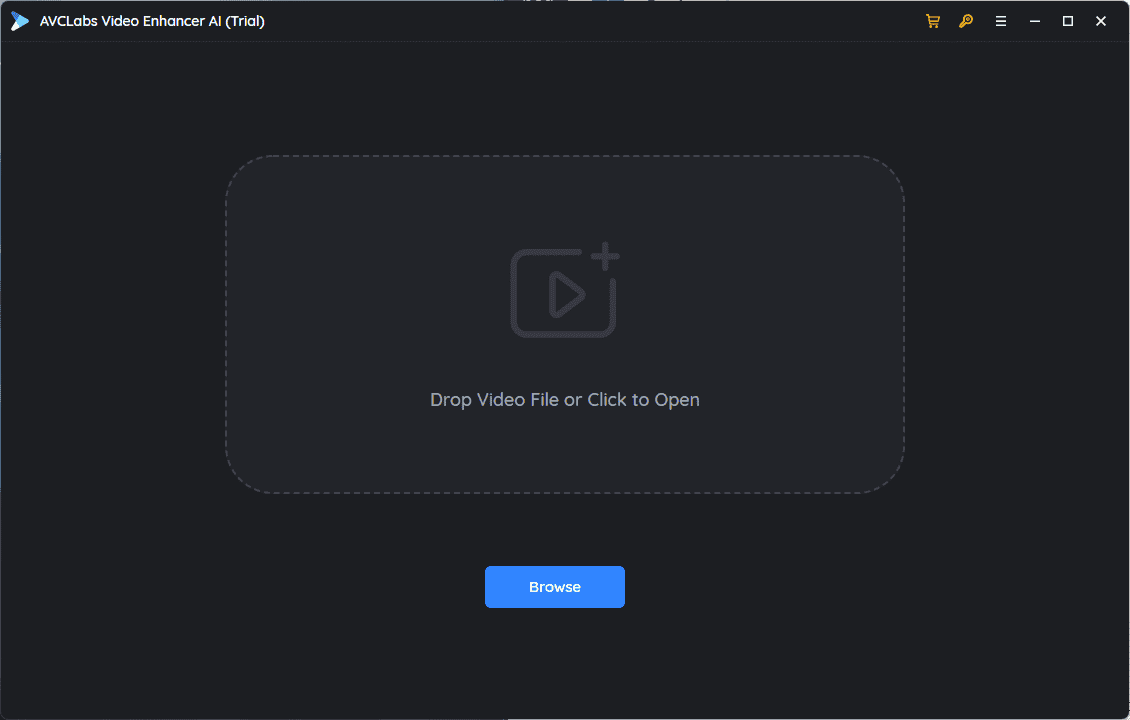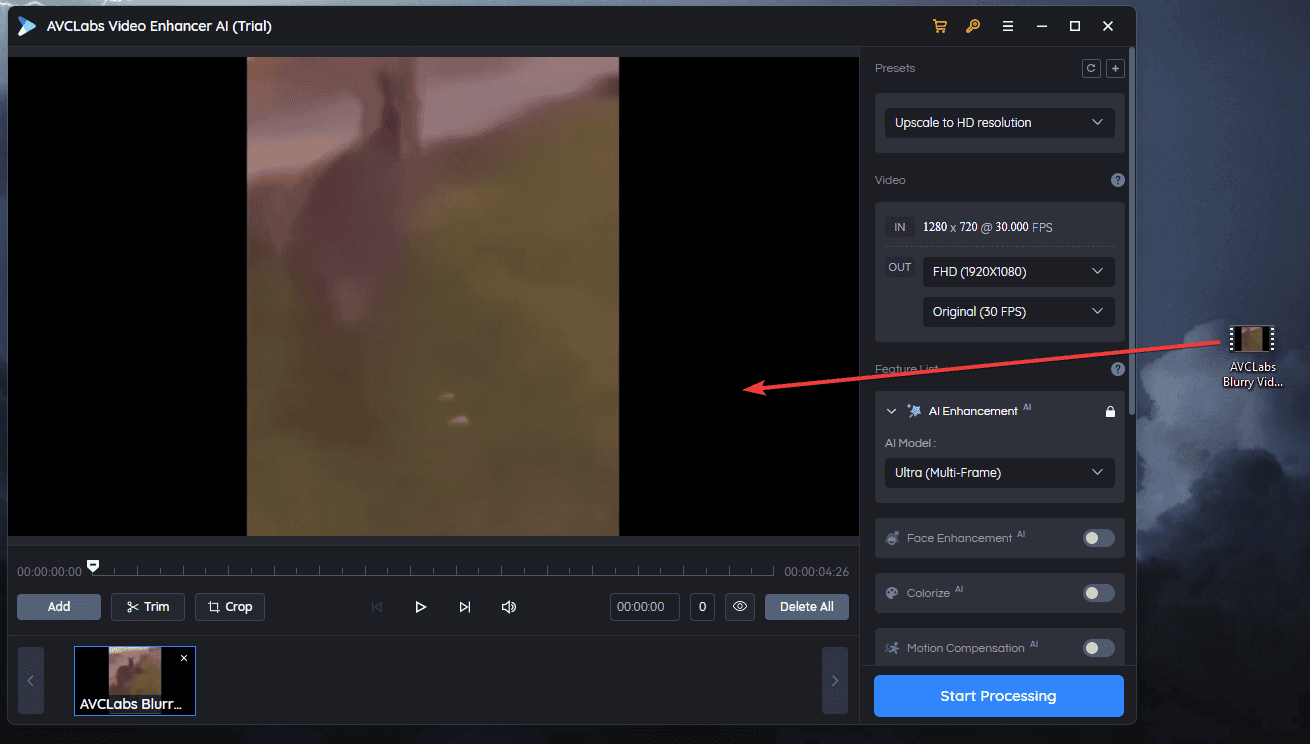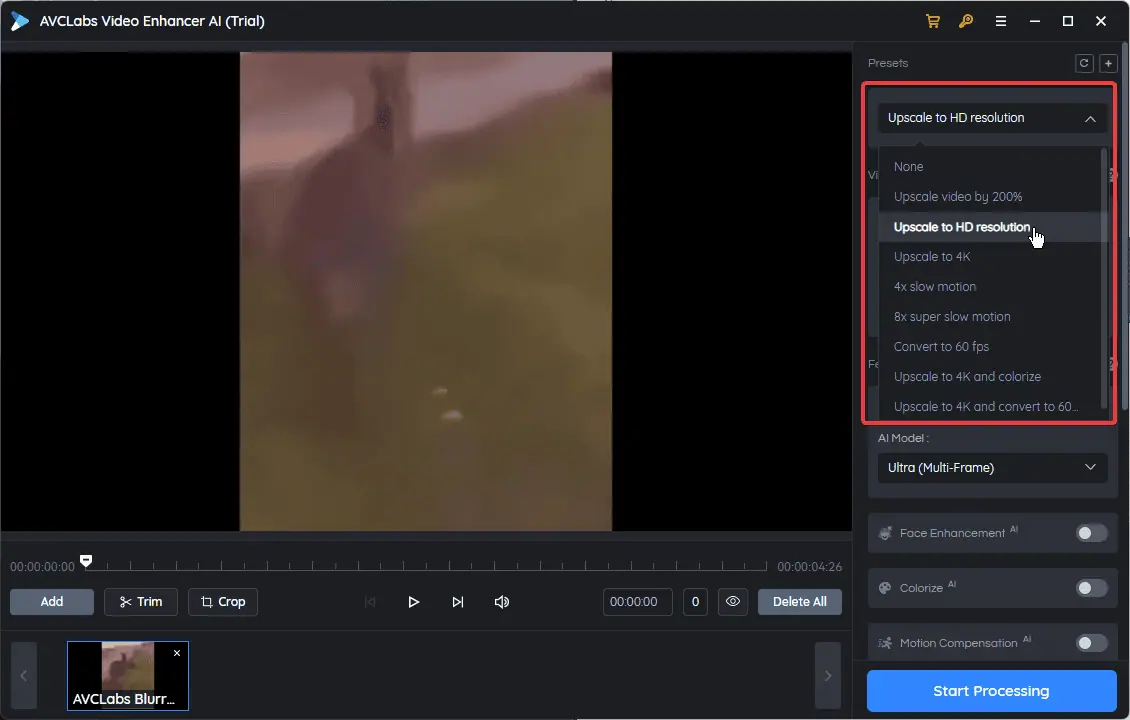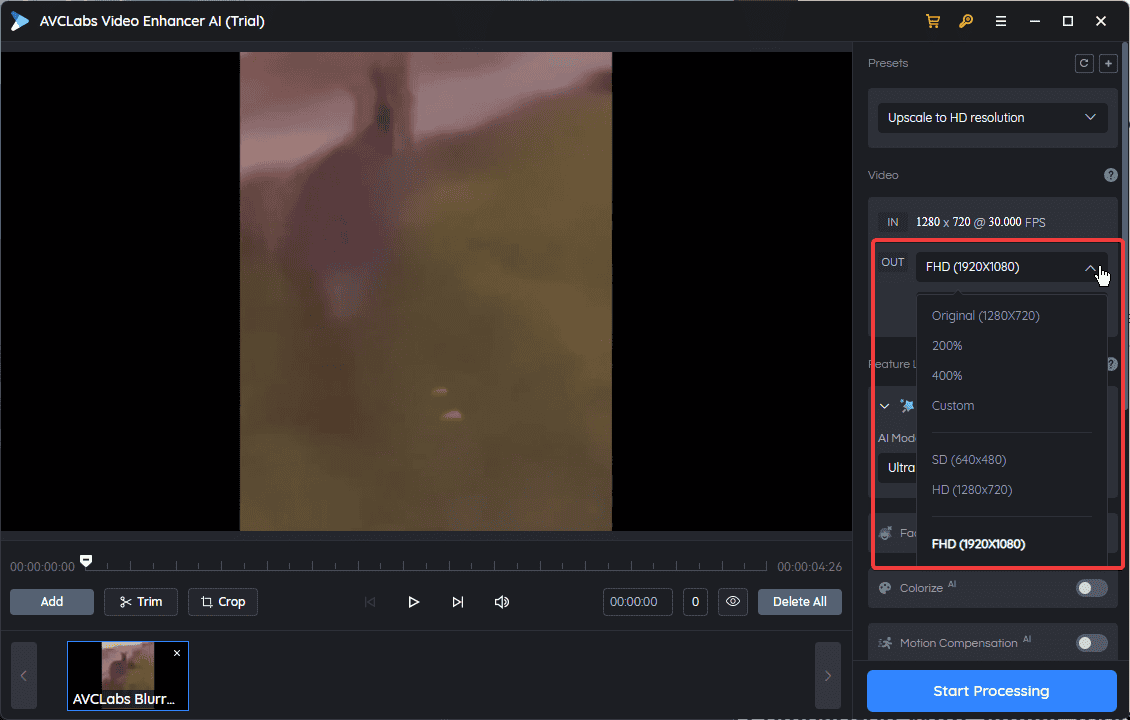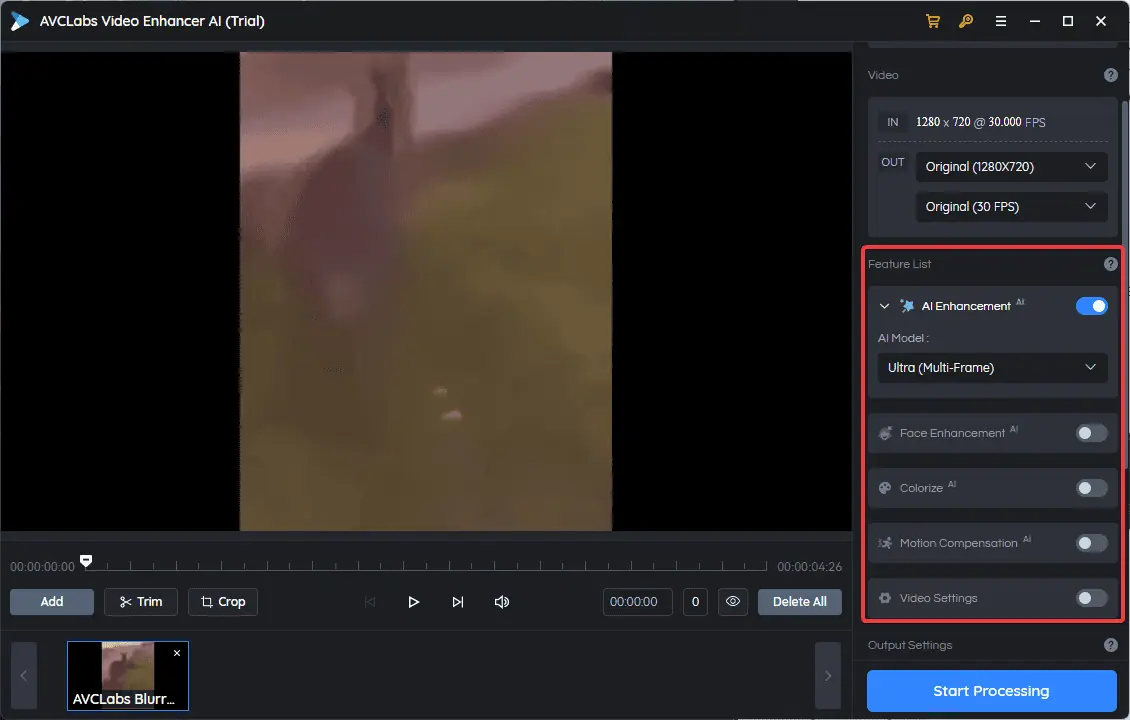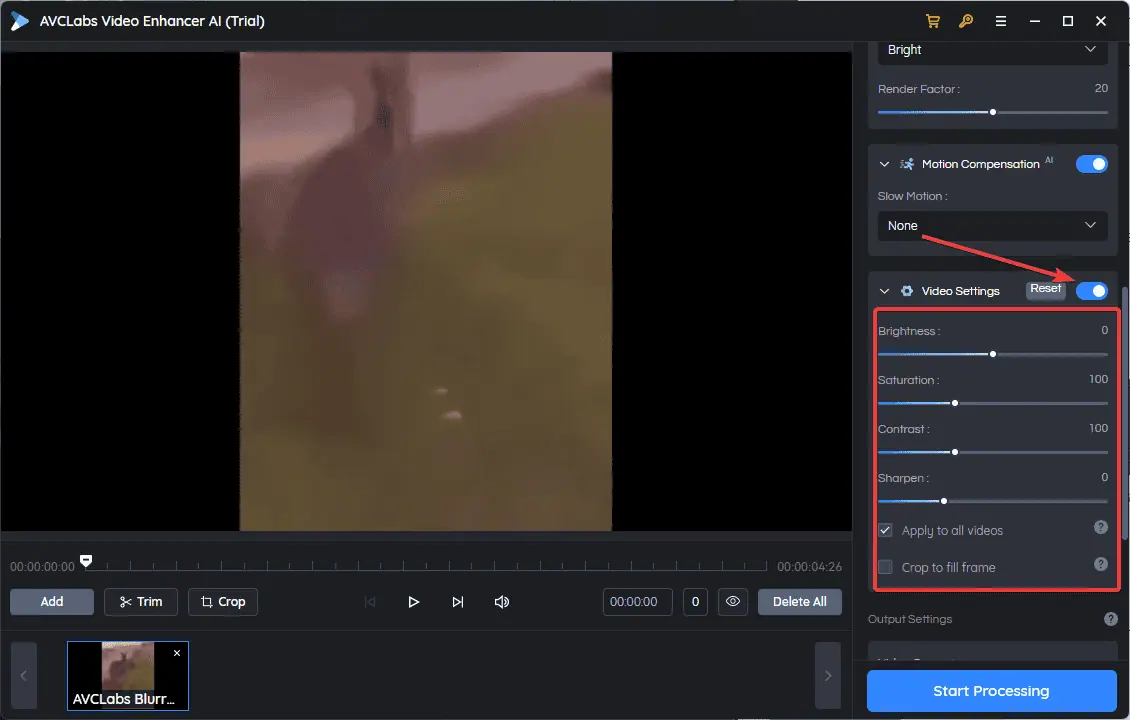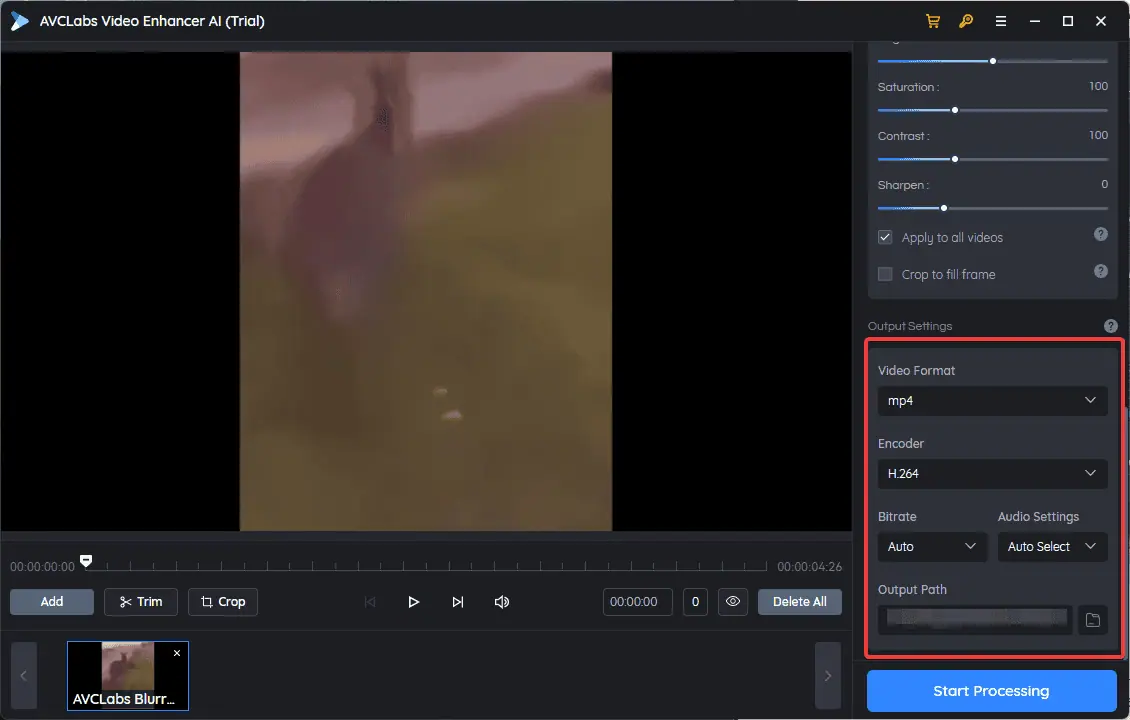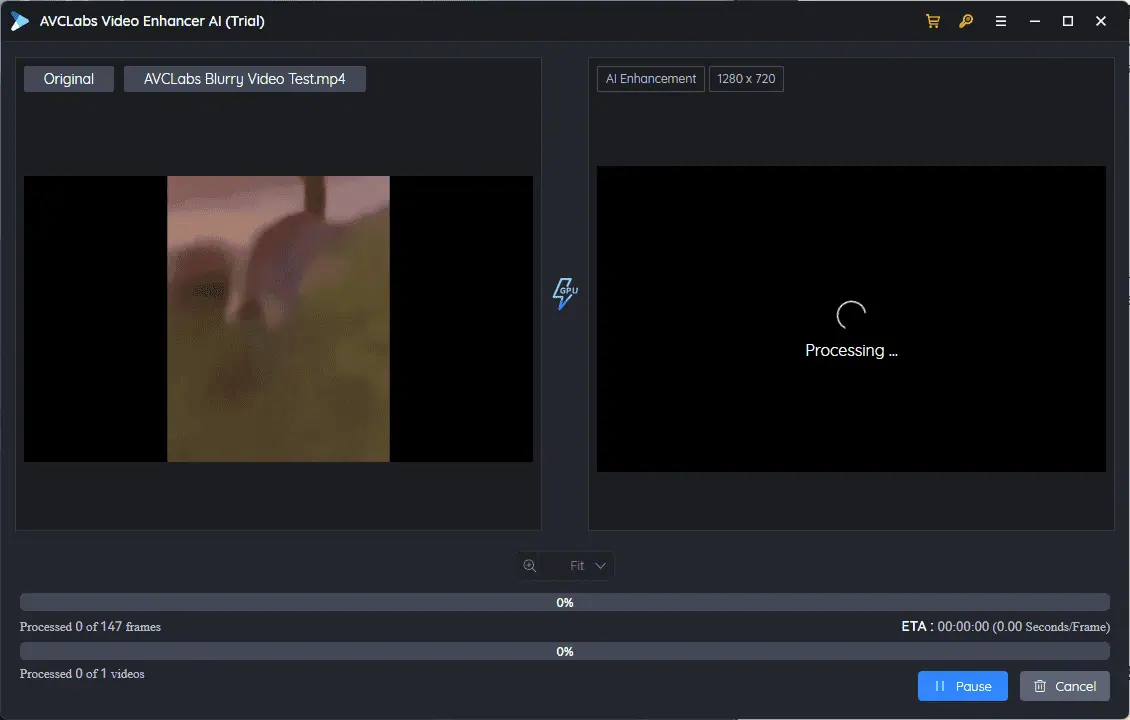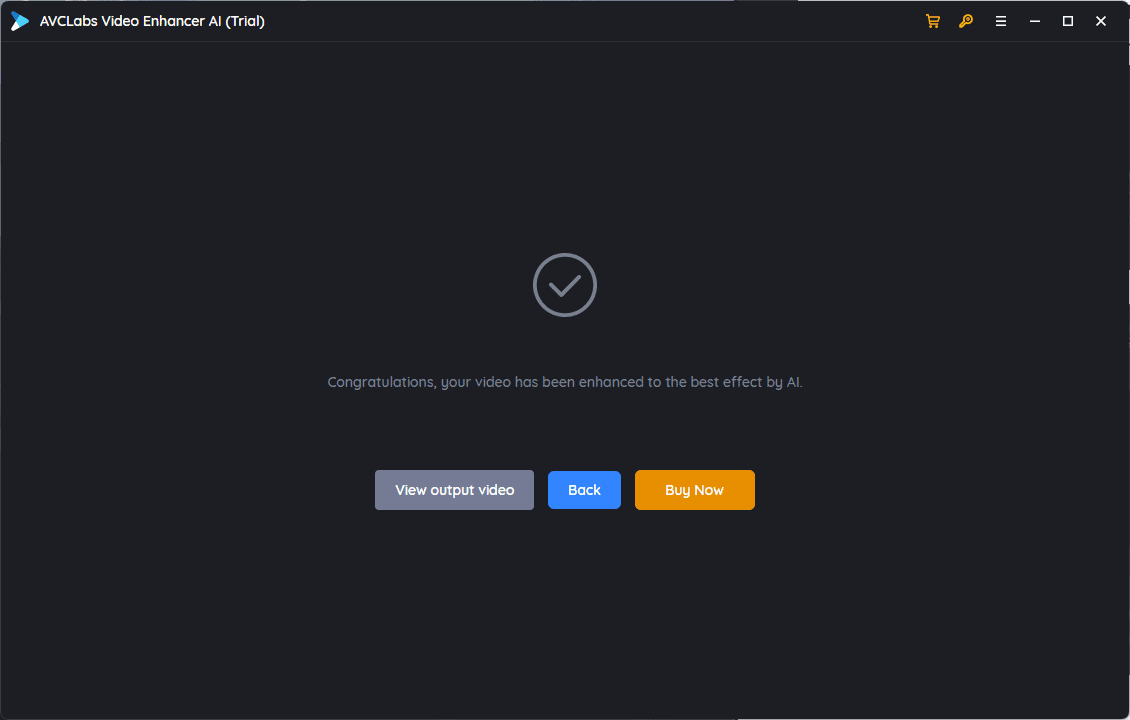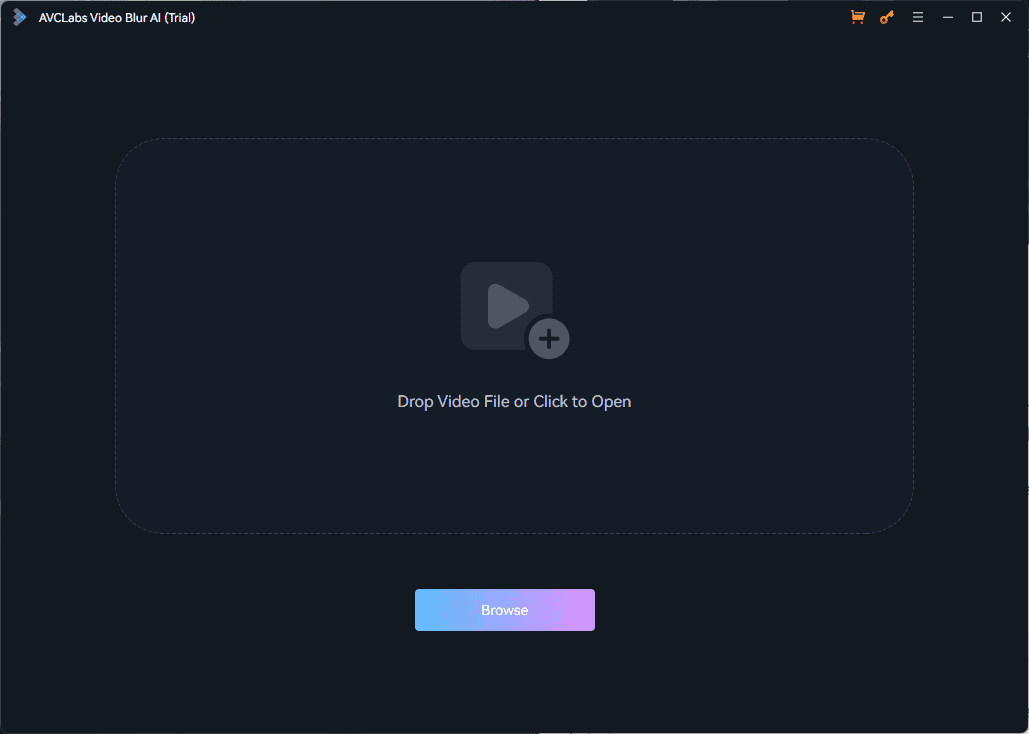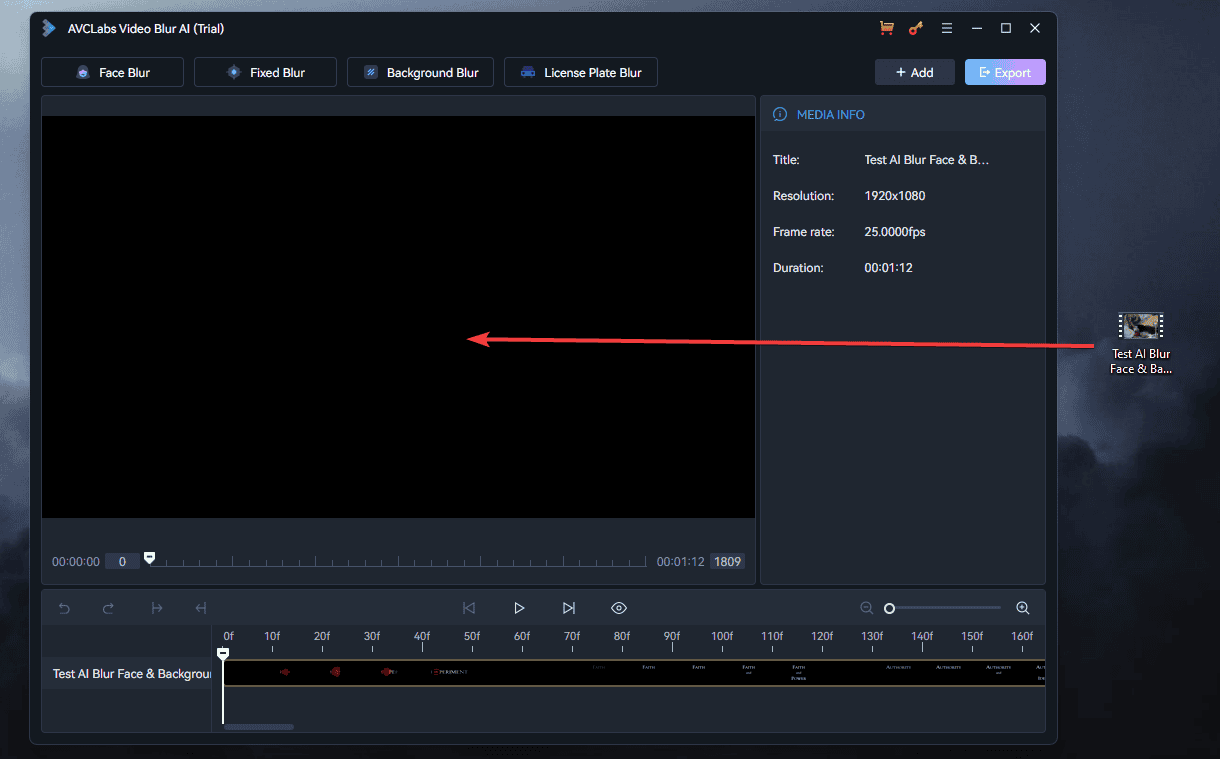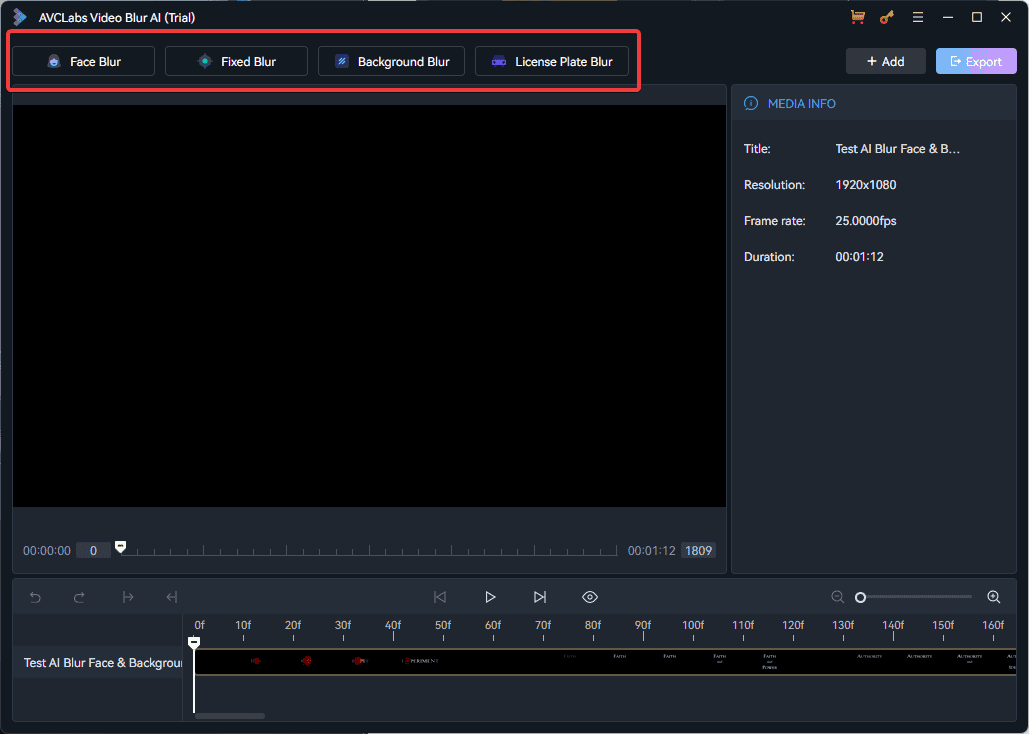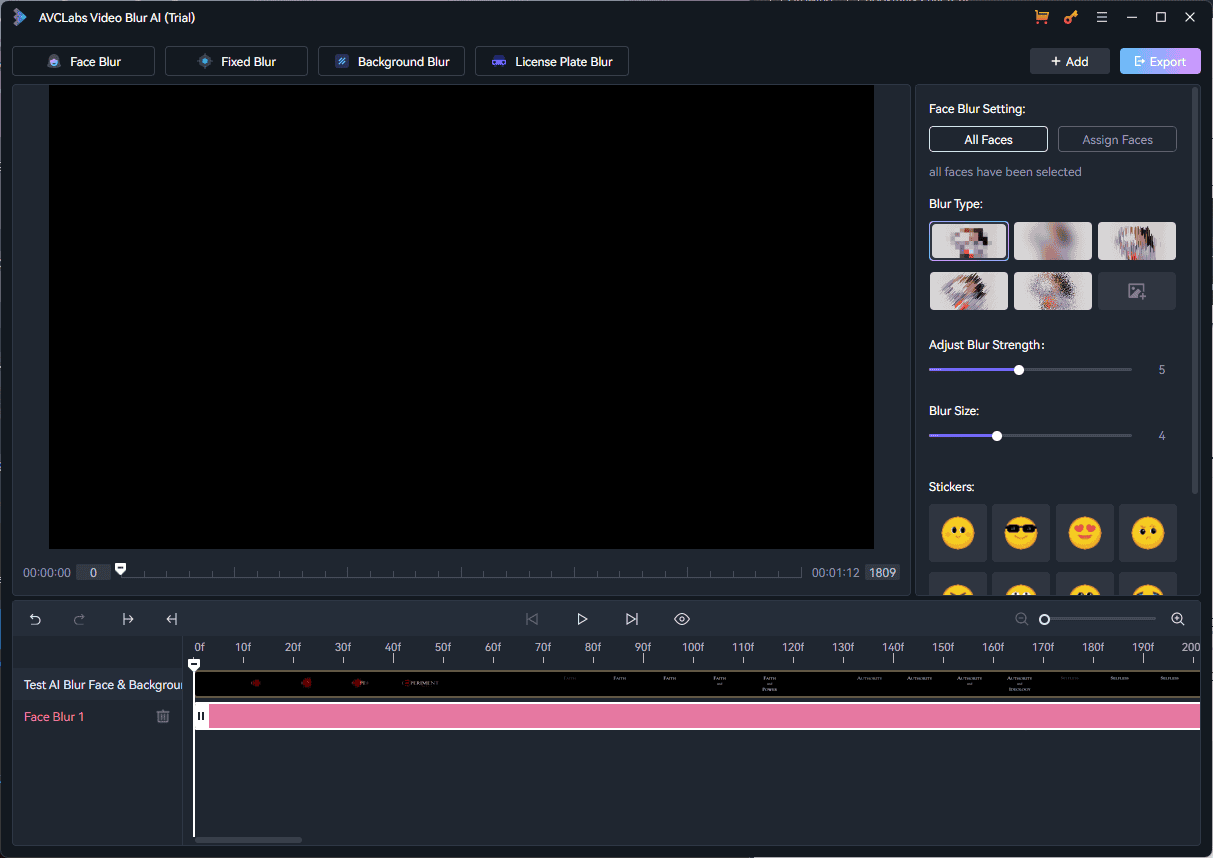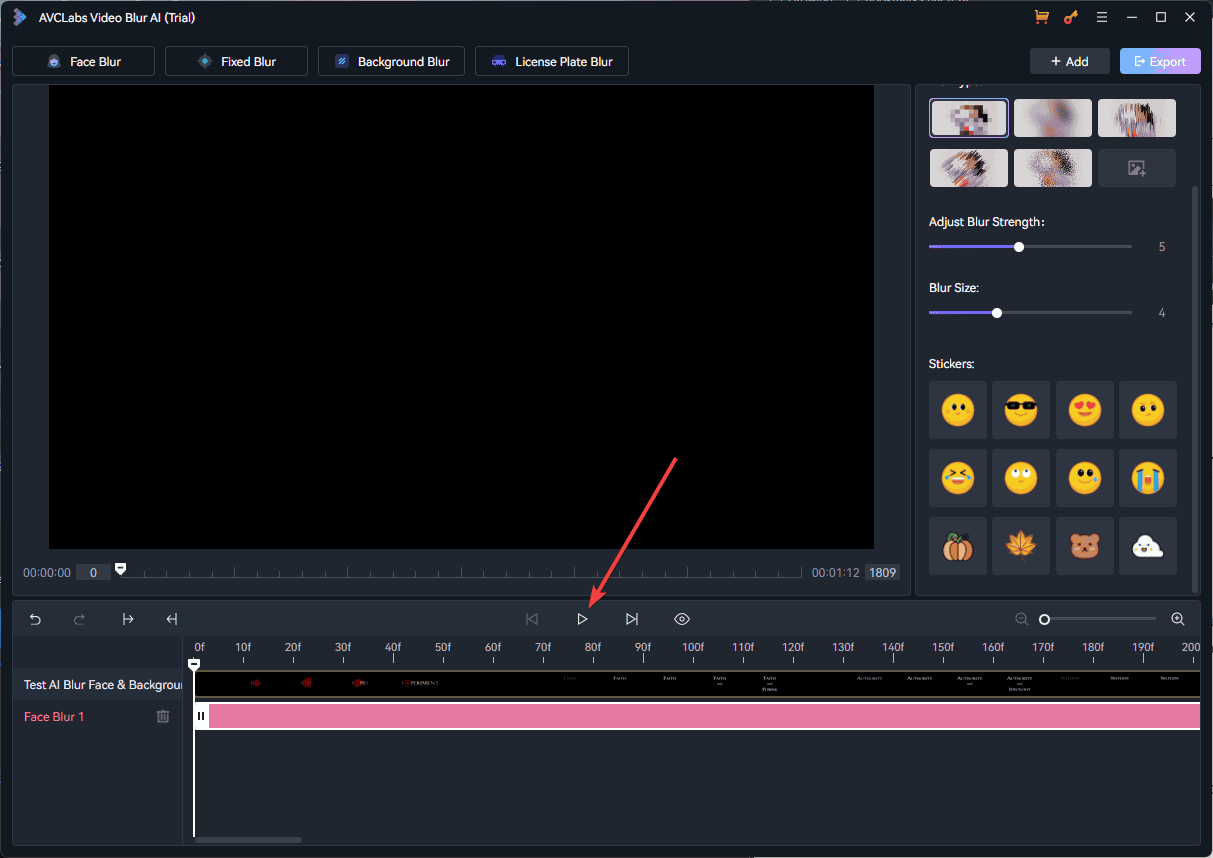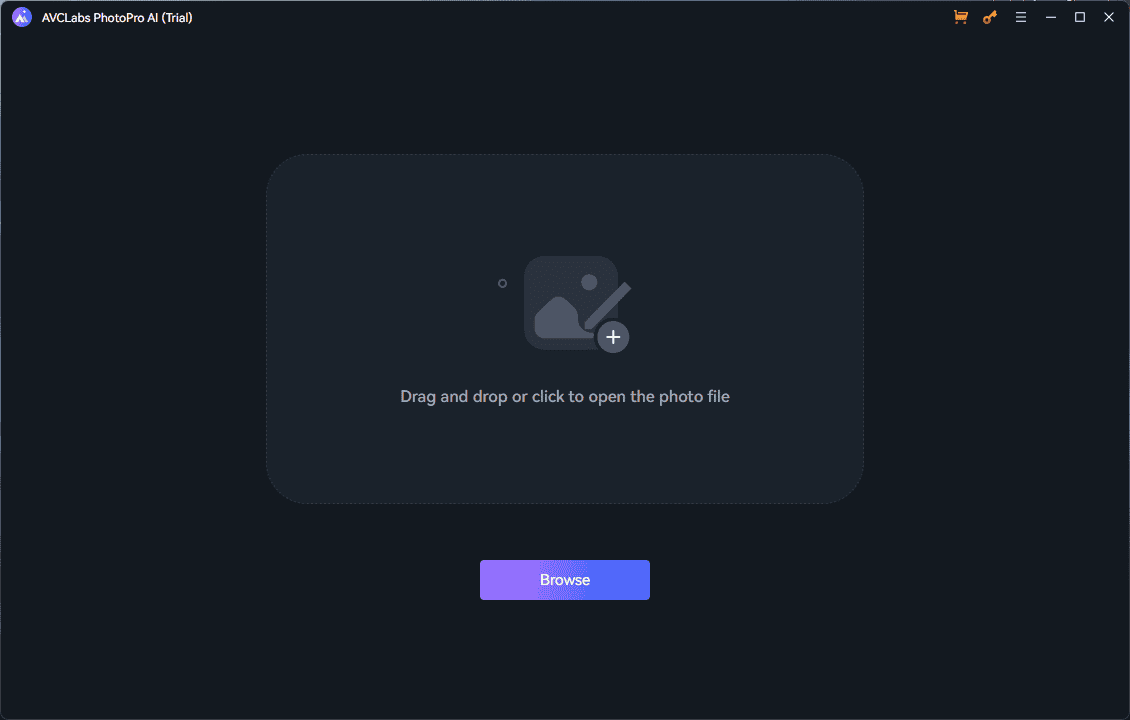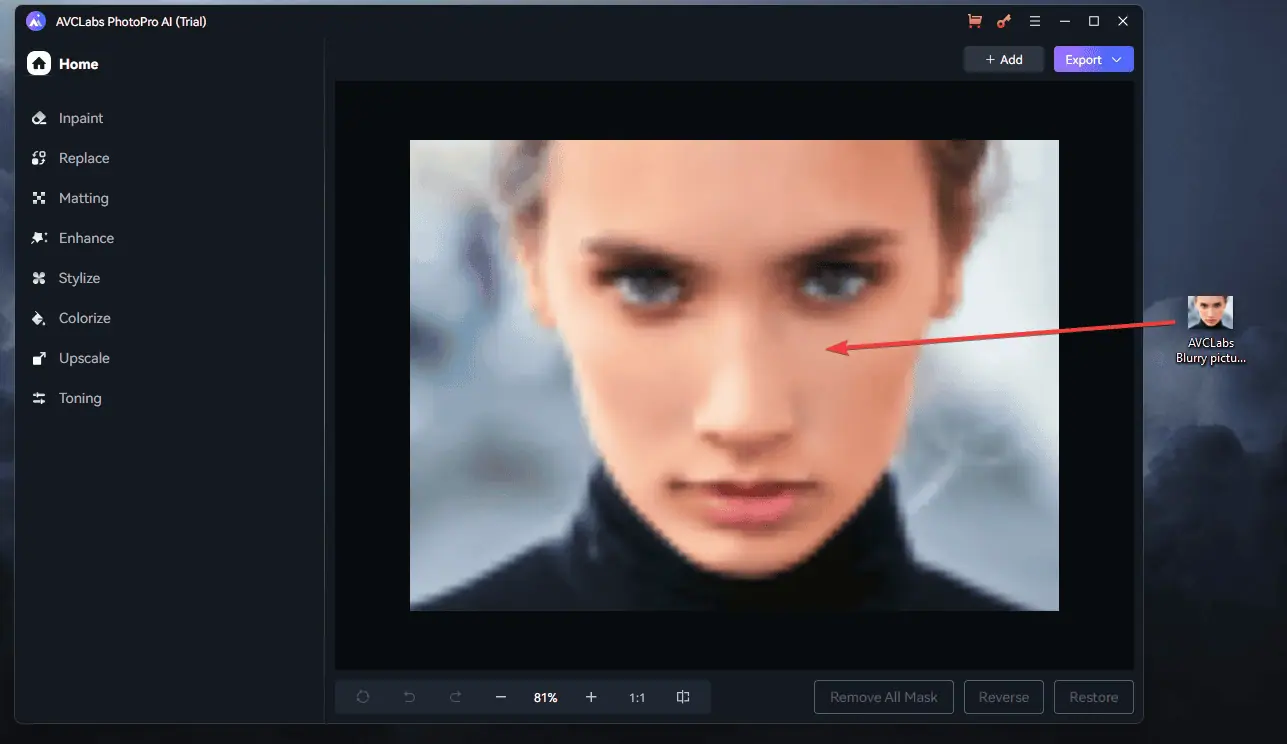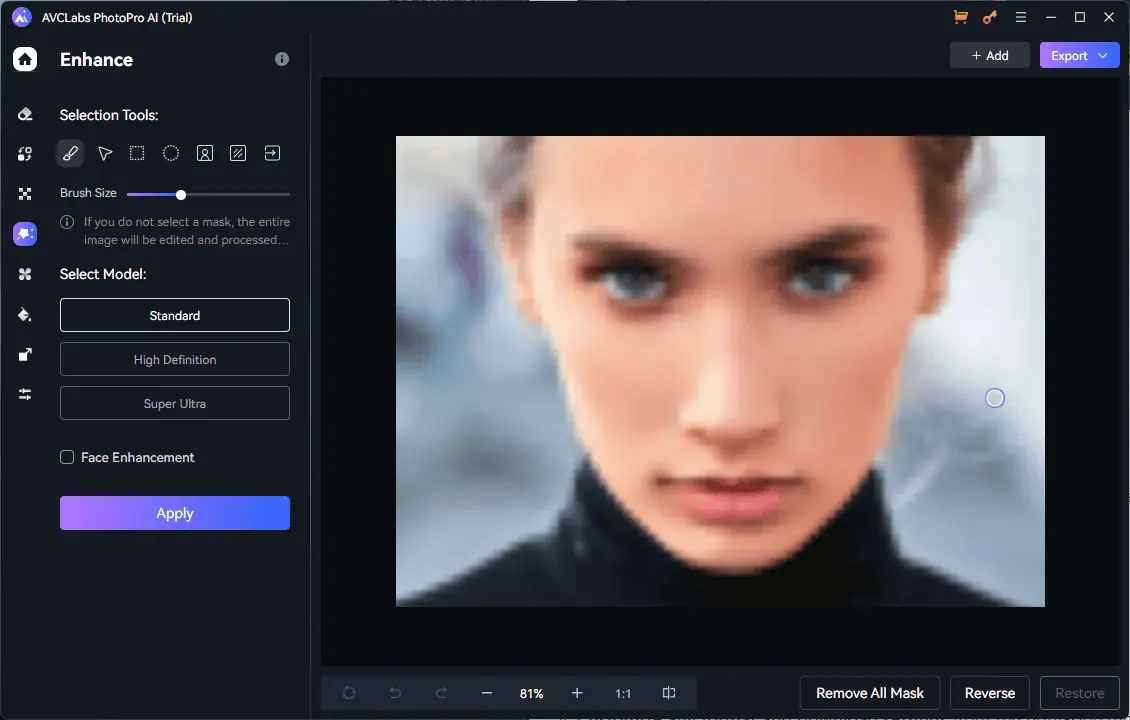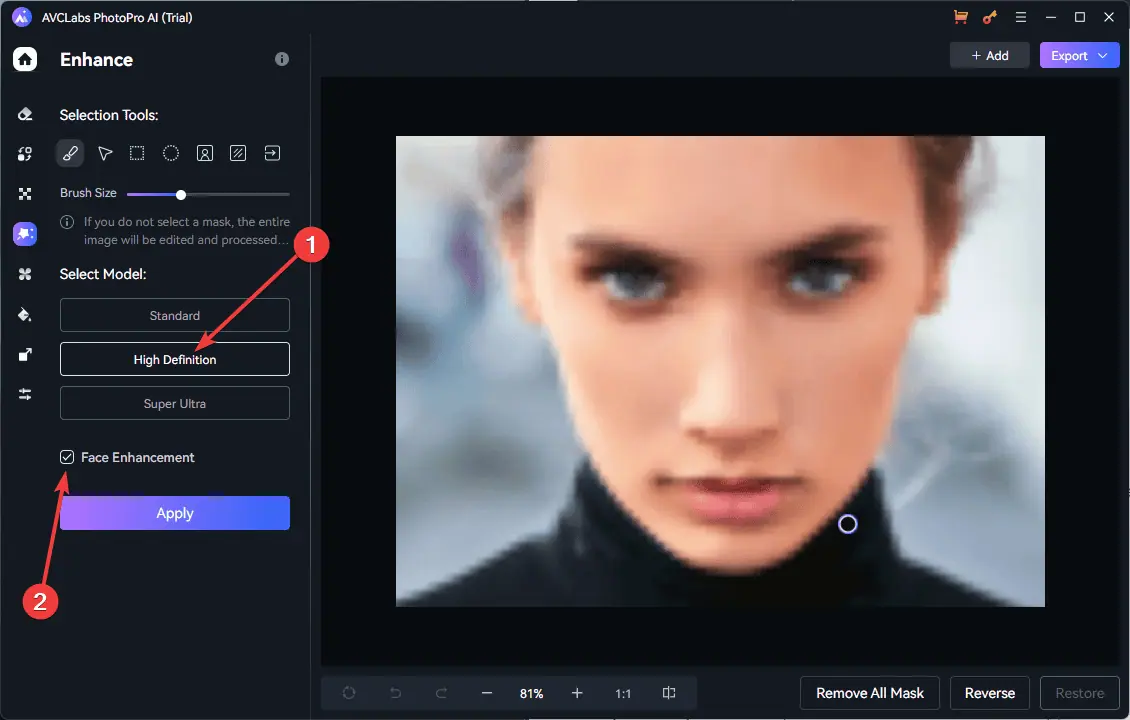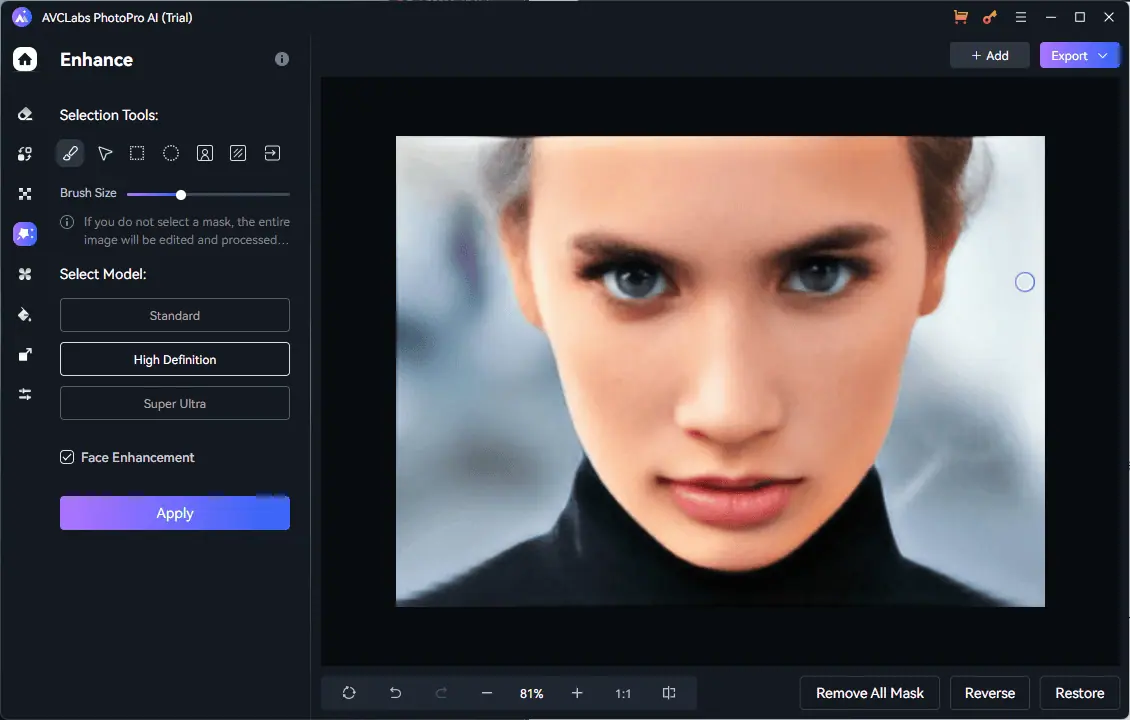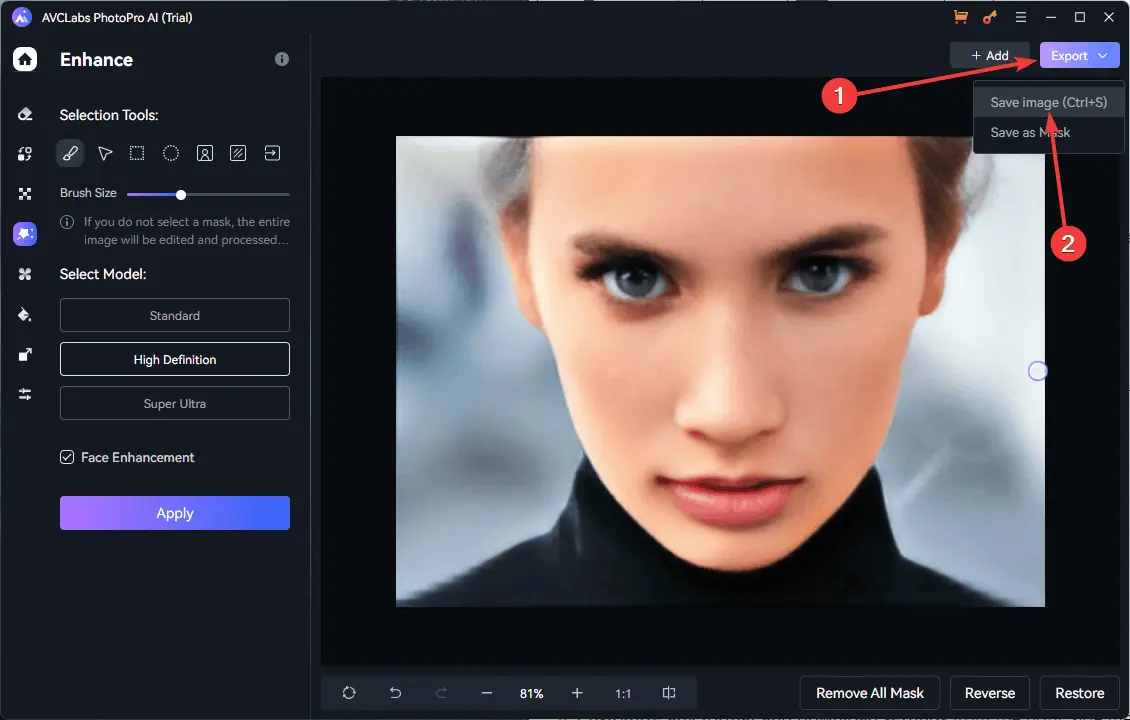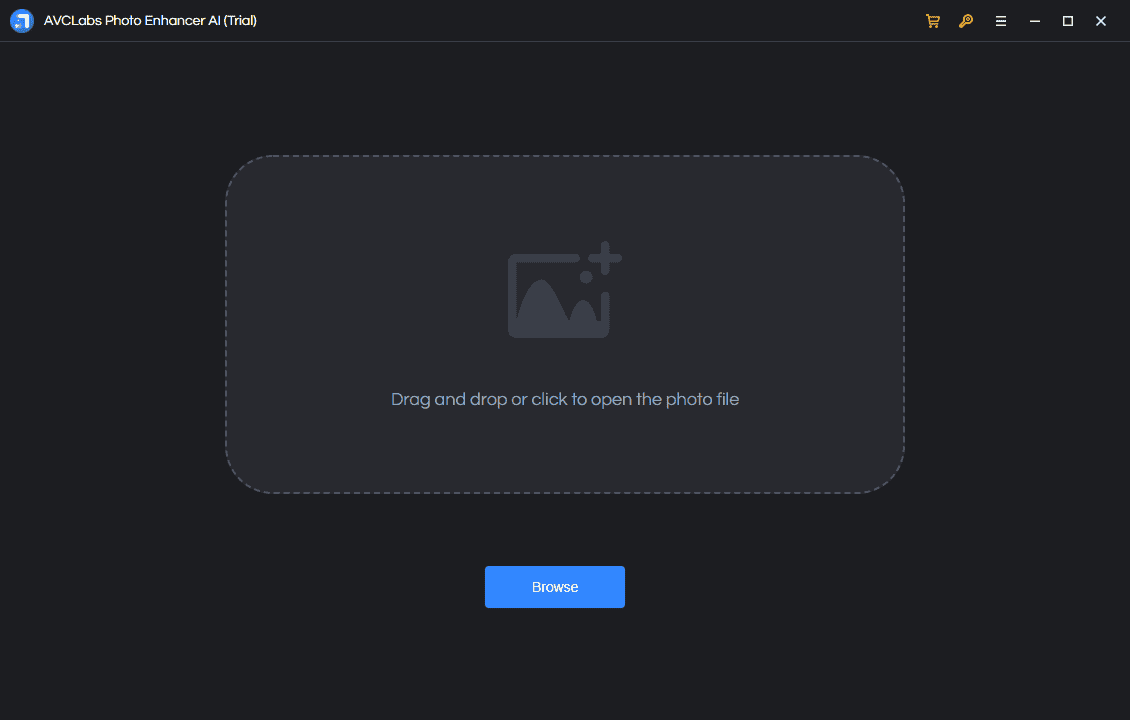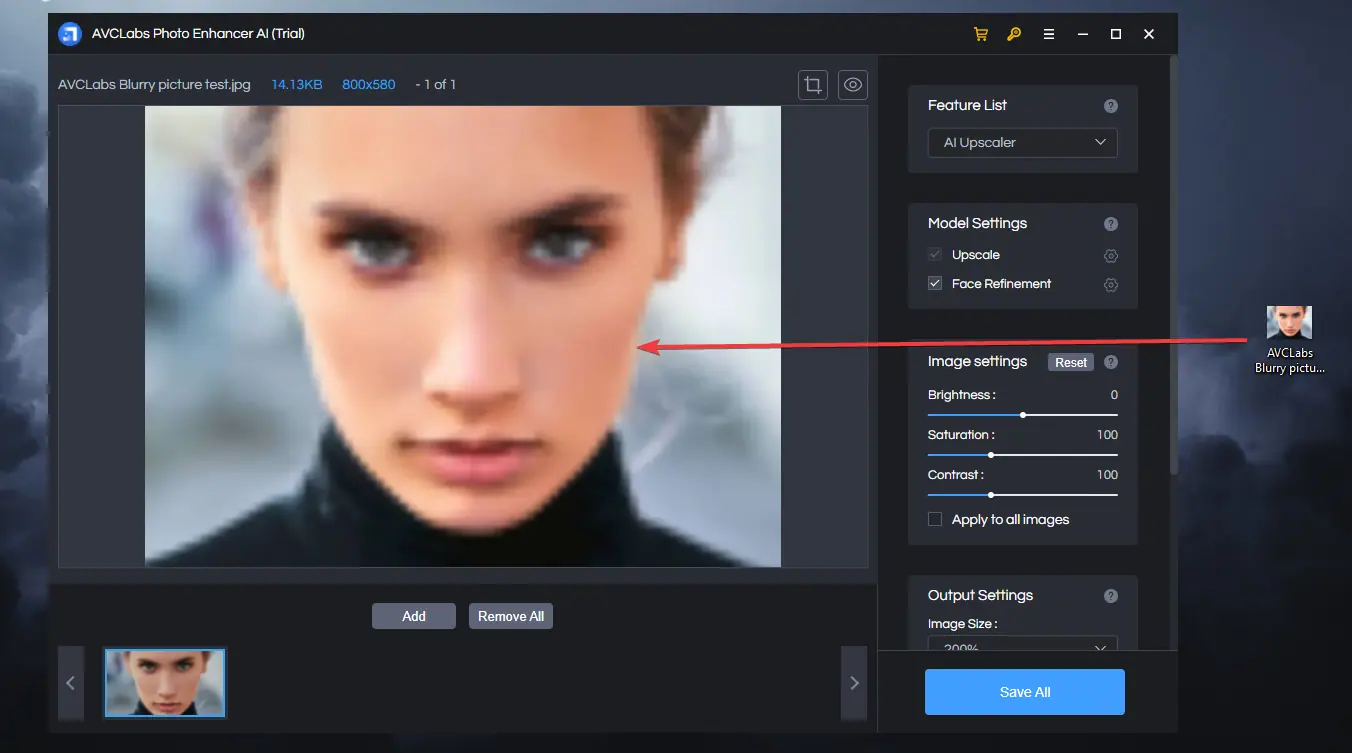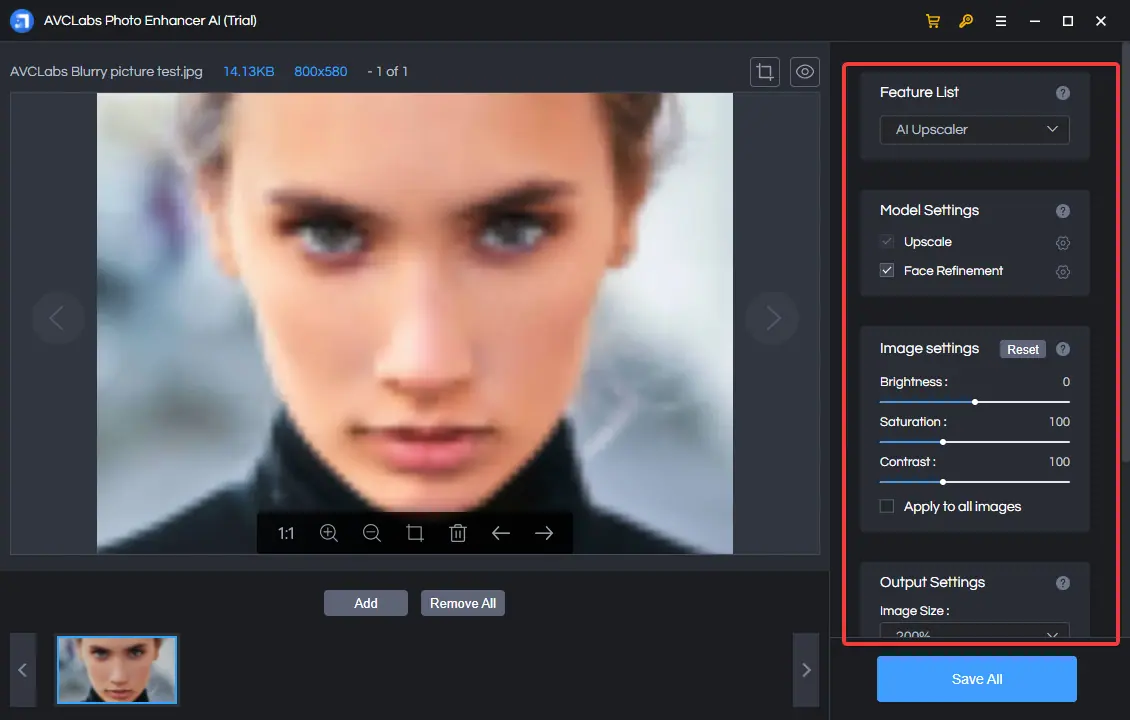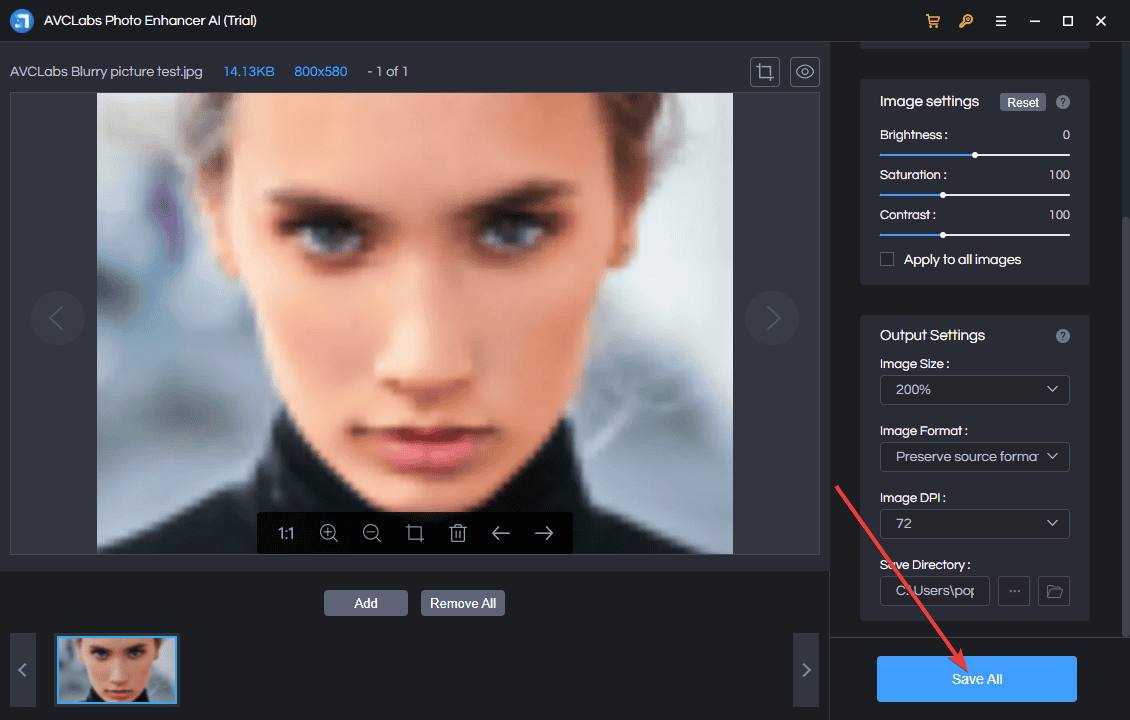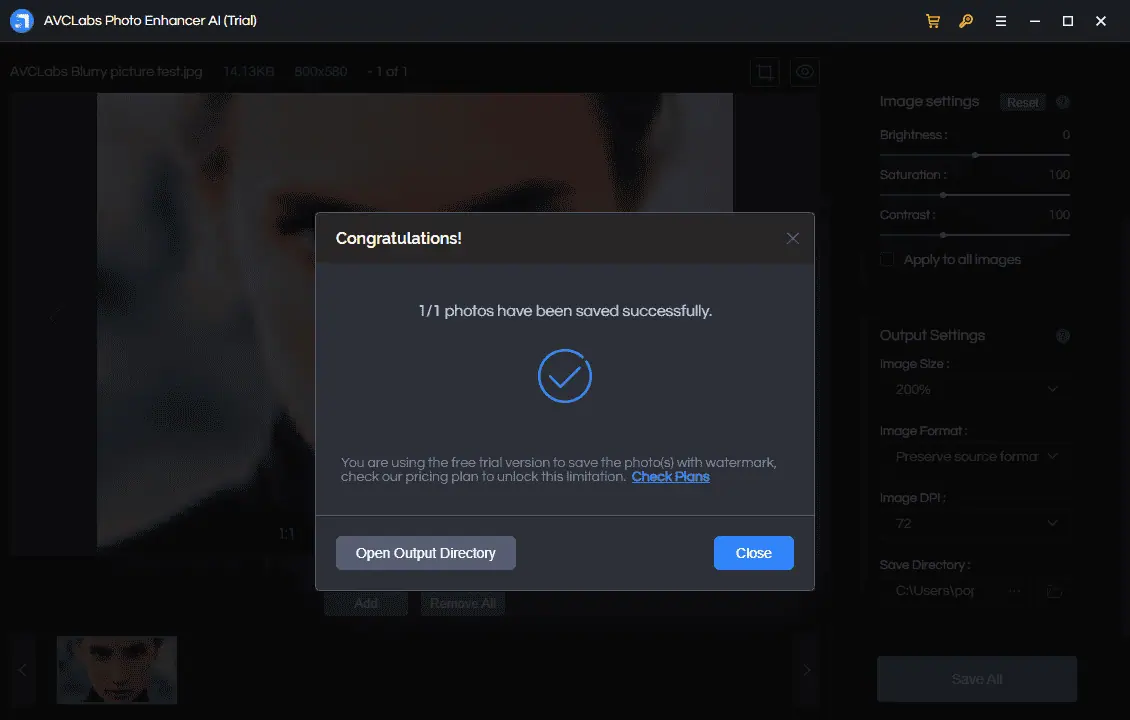Revizuirea AVCLabs - Testare aprofundată a tuturor caracteristicilor
12 min. citit
Publicat în data de
Citiți pagina noastră de dezvăluire pentru a afla cum puteți ajuta MSPoweruser să susțină echipa editorială Află mai multe
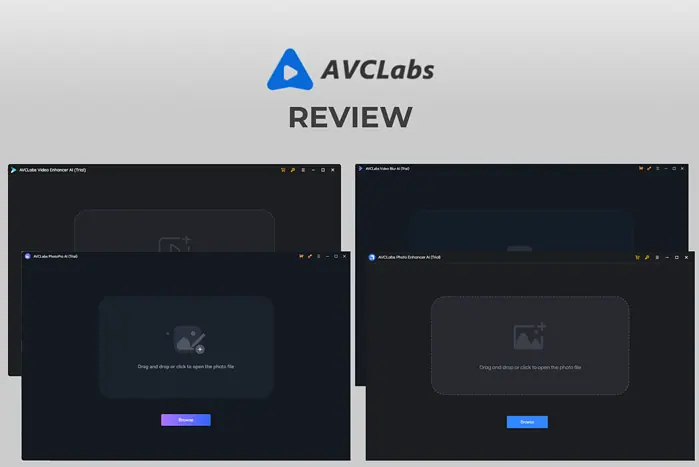
În această recenzie AVCLabs, voi explora caracteristicile aplicației, voi discuta despre cum se compară cu alte opțiuni și voi analiza în profunzime utilizarea, prețurile și multe altele.
Gata?
Ce este AVCLabs?
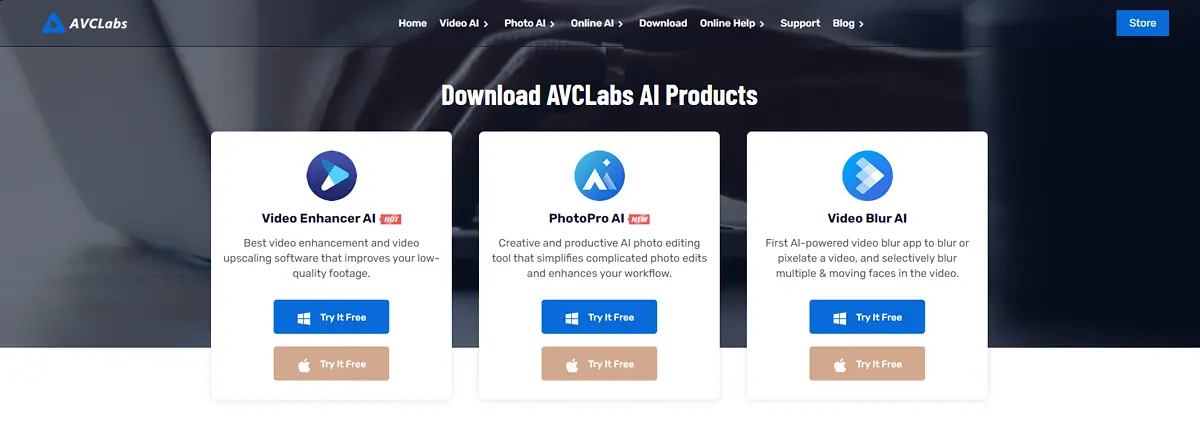
AVClabs este o suită de software puternică concepută pentru a îmbunătăți calitatea videoclipurilor și fotografiilor dvs. Aplicația folosește cele avansate Tehnologia AI a extinde videoclipuri cu rezoluție scăzută și neclare la HD și chiar la calitate 4K sau 8K și editați fotografii.
Poate elimina zgomotul cadrelor, poate elimina artefactele și poate echilibra nuanțele pentru cele mai bune rezultate posibile.
Caracteristicile cuprinzătoare ale AVCLabs includ îmbunătățiri video, upscaling, dezgomot, recuperare și rafinare a feței, colorare, deintercalare etc.
Aplicația oferă, de asemenea, diverse opțiuni de îmbunătățire a fotografiilor. Se poate îmbunătățiți fotografiile la HD și 4K, reface chipurile oamenilor, și calibrați culorile.
În plus, îl puteți folosi ca aplicație descărcabilă sau online.
DESCRIERE
Am fost încântat că platforma AVCLabs separă software-ul și instrumentele online. În această recenzie AVCLabs, le voi acoperi pe toate.
Mai jos este o detaliere a capacităților lor, așa că citiți mai departe pentru mai multe detalii!
I. Instrumente video AI
Am folosit un videoclip de calitate scăzută pentru a testa capacitățile software-ului video AI. Puteți vedea o captură de ecran mai jos pentru a vă face o idee despre cât de neclară a fost:
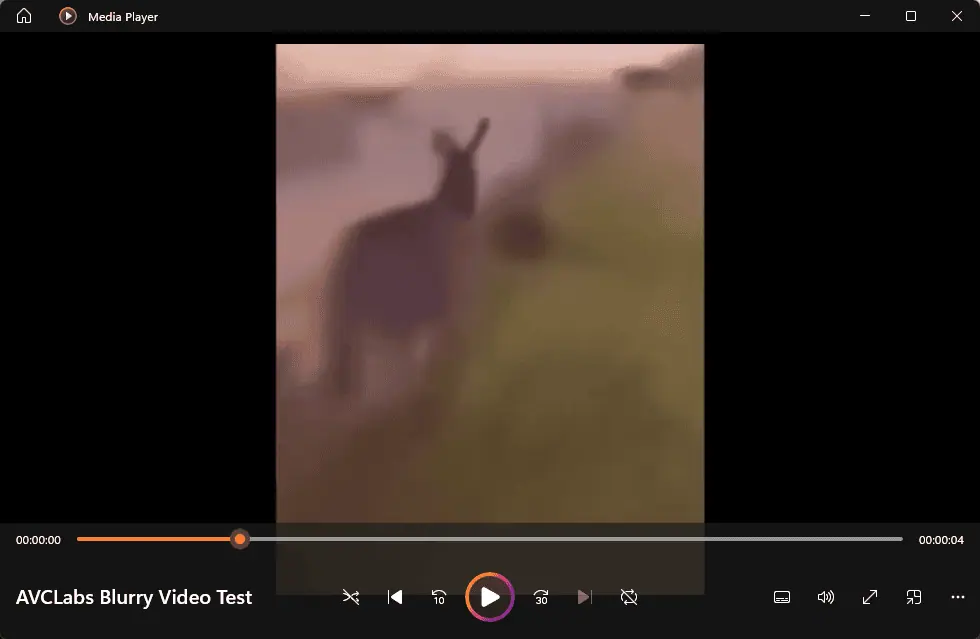
În cazul în care nu este clar din cauza neclarității, videoclipul este cu un măgar care alergă.
Acum, să trecem peste funcțiile de îmbunătățire și editare una câte una.
1. Video Enhancer AI
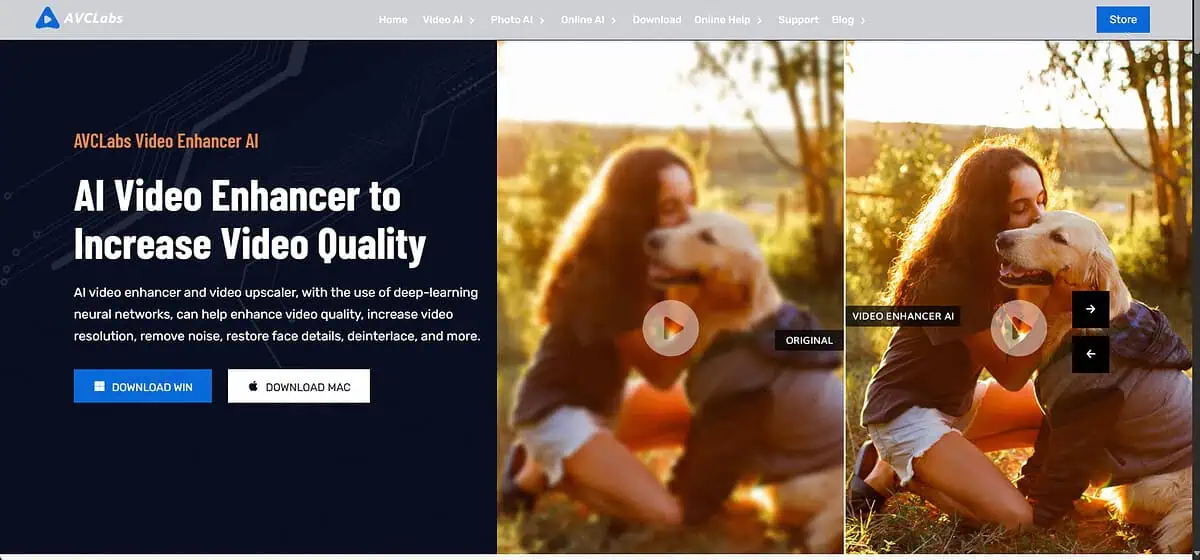
Video Enhancer AI folosește inteligența artificială pentru a mări, reduce zgomotul, estompează și estompează rapid fețele din videoclipuri.
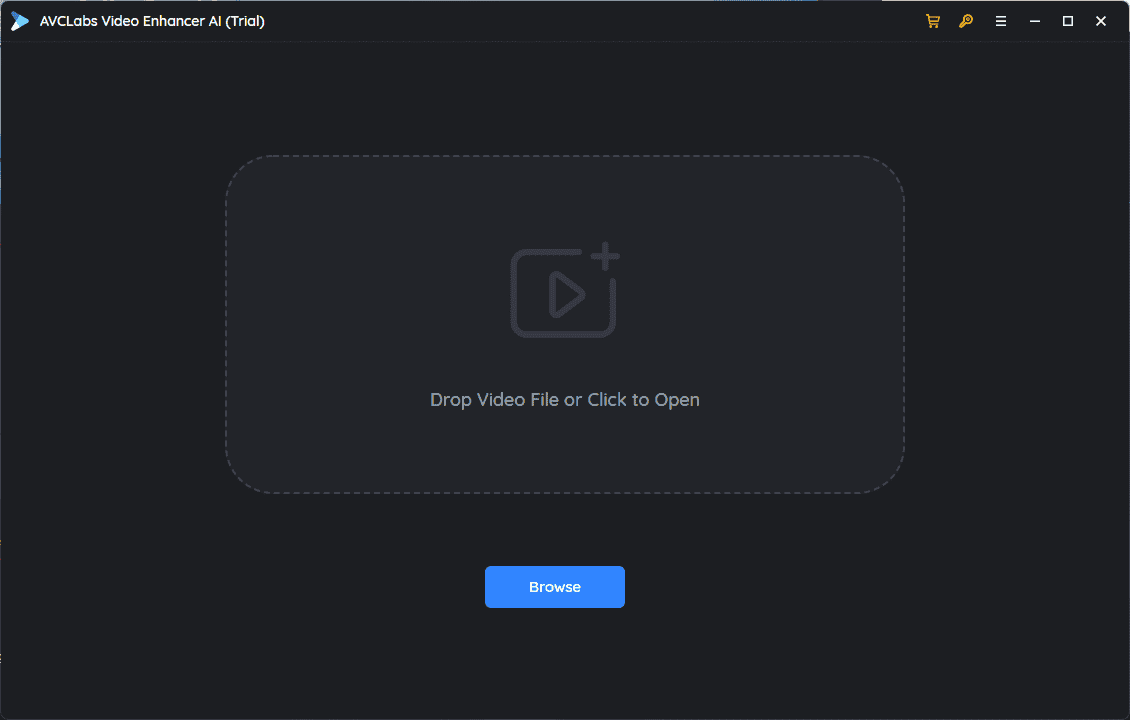
Interfața este curată, ceea ce o face potrivită pentru utilizatorii de orice nivel de competență.
Am descărcat aplicația și am instalat-o pe dispozitivul meu. Mai jos, puteți vedea cum arată AVCLabs Video Enhancer AI, cum funcționează și puterea sa de procesare.

Acest instrument vă permite să îmbunătăți calitatea videoclipurilor prin transformarea rezoluției lor de la calitate SD la HD, 4K și chiar 8K.
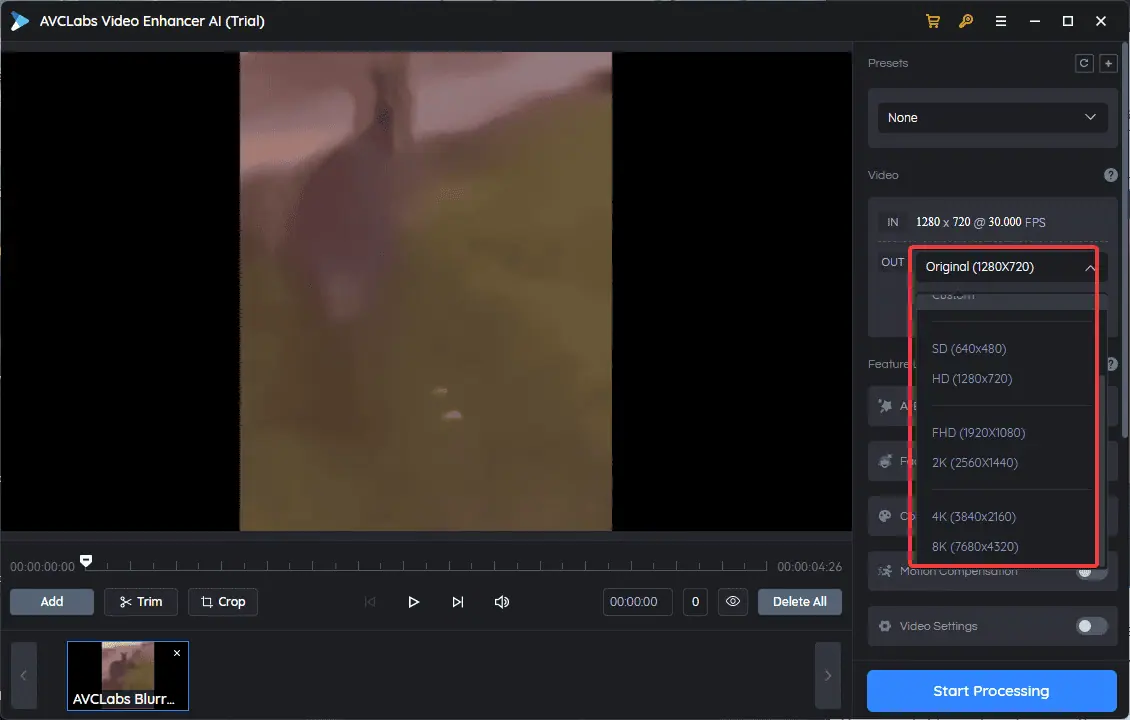
Această capacitate face posibilă crearea videoclipurilor de înaltă calitate din cele vechi, neclare.
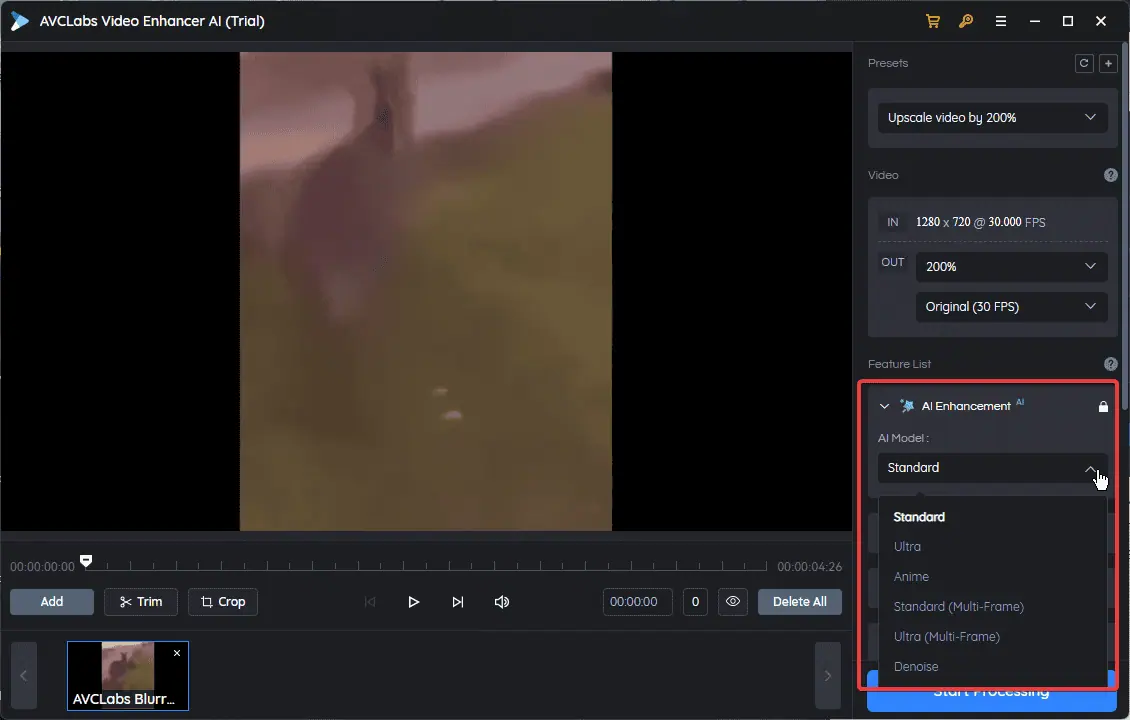
Să explorăm opțiunile de model pentru această aplicație:
- Standard – Procesează videoclipuri cadru cu cadru. Este recomandat dacă computerul dvs. nu este suficient de puternic pentru a face față sarcinilor de procesare de vârf.
- Ultra – Procesează videoclipuri cadru cu cadru, dar la calitate Ultra (upscale la 4K). În plus, este de 2 ori mai lent decât modul Standard. Puteți utiliza acest model dacă computerul dvs. are un GPU dedicat și cel puțin 4 GB de memorie.
- Multi-cadru standard – Procesează clipuri cu 13 cadre la un moment dat. Această opțiune profită de informațiile despre pixeli adunate din cadrele anterioare și le folosește pentru a reduce neclaritatea și pâlpâirea, menținând în același timp consistența. Procesarea este similară cu modelul Ultra (it ar putea fi puțin mai lent în anumite circumstanțe). Pentru a utiliza acest model în mod optim, computerul trebuie să aibă un GPU dedicat (RTX 2060 sau o versiune superioară) cu un minim de 6 GB de memorie GPU.
- Ultra Multi-Frame – Similar modelului Standard Multi-Frame, oferă procesare simultană la 13 cadre, dar la calitate Ultra. Este de aproximativ 3 ori mai lent decât modelul anterior. Computerul dvs. trebuie să aibă un GPU dedicat (RTX 3060 și o versiune superioară) cu cel puțin 8 GB de memorie GPU.
- înlăturare zgomote – Utilizează îmbunătățirea și upscalingul video și acceptă reducerea zgomotului cadrelor.
notițe: Aceste modele are descărcat automat la deschiderea aplicației.
În plus, aplicația acceptă a varietate de formate de fișiere, inclusiv 3G2, 3GP, AVI, DIVX, FLV, F4V, M2TS, MTS, MOV, MP4, M4V, MPEG, MPG, DAT, MKV, OGM, RMVB, RM, TS, TP, VOB, WMV, WTV, ASF, DV, WEBM etc.
Pentru testul meu inițial, Am folosit modelul Standard pentru a îmbunătăți calitatea videoclipului.
Pentru a compara clipul editat cu originalul, le-am deschis în două playere media într-o vedere alăturată:
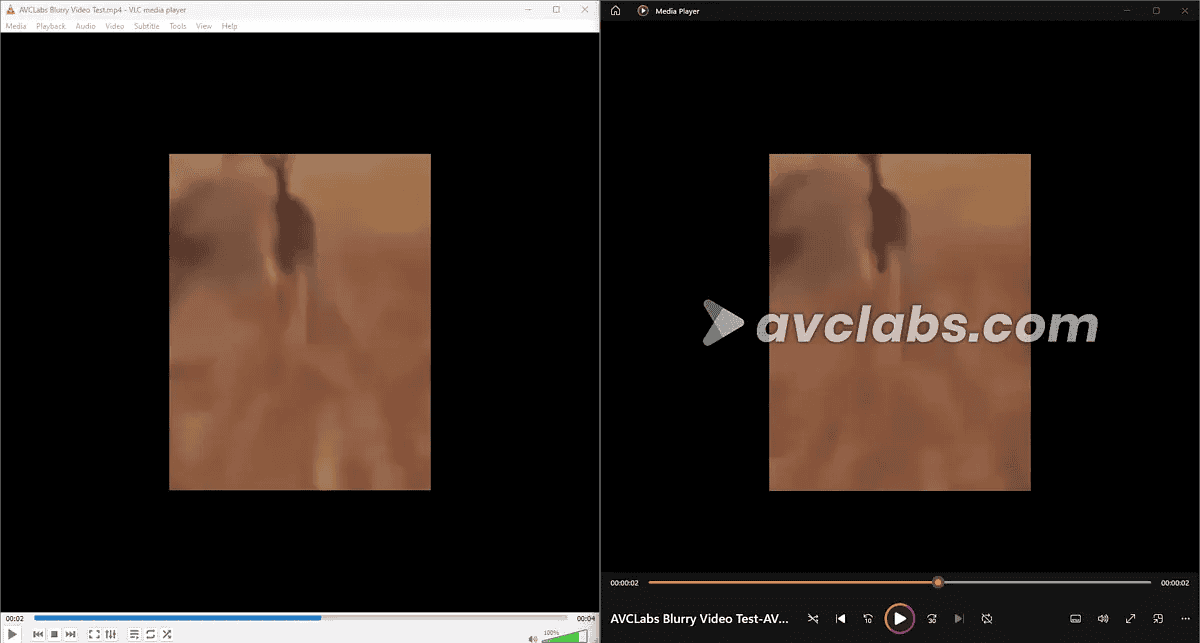
După cum puteți vedea din captura de ecran de mai sus, Îmbunătățirile AVCLabs sunt sub par, și abia vezi diferențe.
și eu a testat modelul Ultra Multi-Frame pentru a vedea dacă rezultatele s-au îmbunătățit.
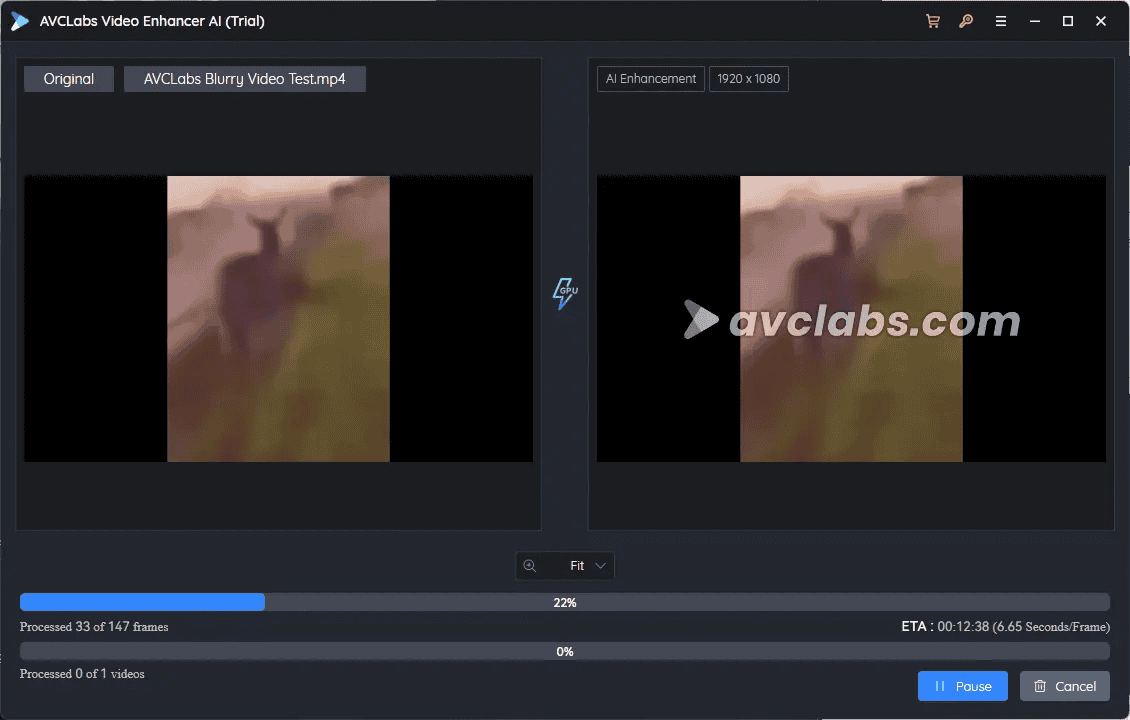
Imaginea de mai sus arată software-ul care procesează videoclipul cu acest nou model, care a durat mai mult (despre minutele 12).
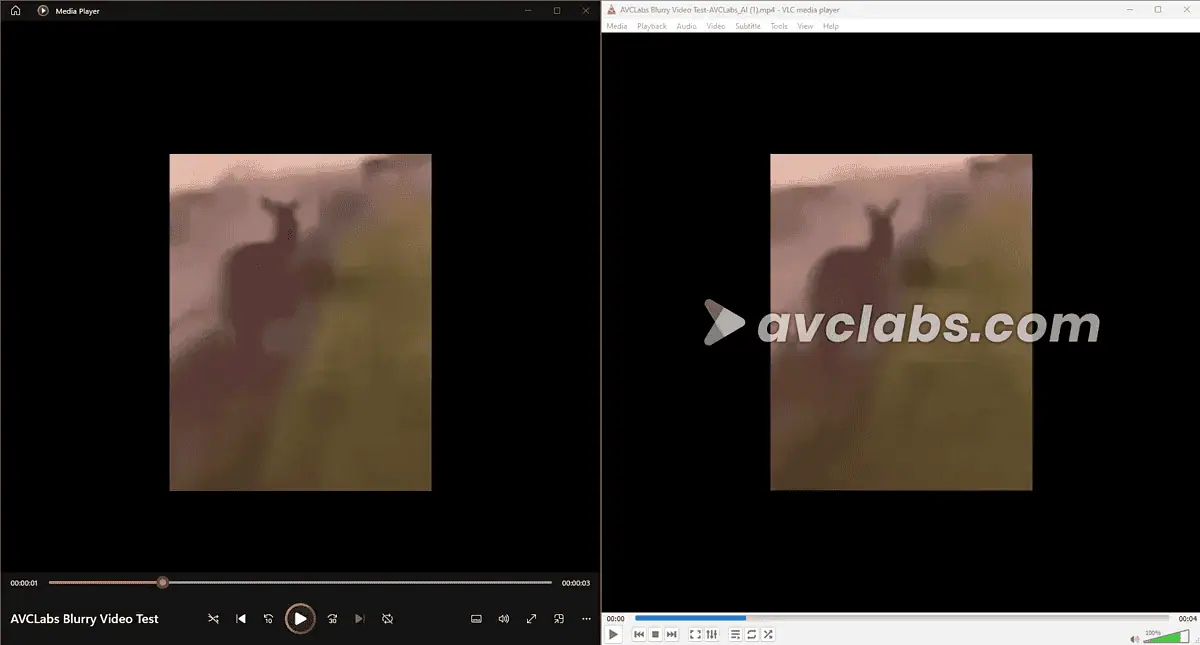
După cum puteți vedea, chiar și cu cei puternici Model Ultra Multi-Frame, îmbunătățirile sunt abia sesizabile.
Din păcate, Video Enhancer AI nu și-a făcut treaba așa cum a fost prevăzut. S-ar putea să se descurce mai bine cu videoclipurile mai puțin afectate, dar a eșuat sarcina pe care mi-am propus-o.
În comparație cu alte aplicații AI, cum ar fi Topaz Video Enhance AI, AVCLabs oferă o suită mai cuprinzătoare de instrumente de îmbunătățire a videoclipurilor și o interfață mai ușor de utilizat.
2. Video Blur AI
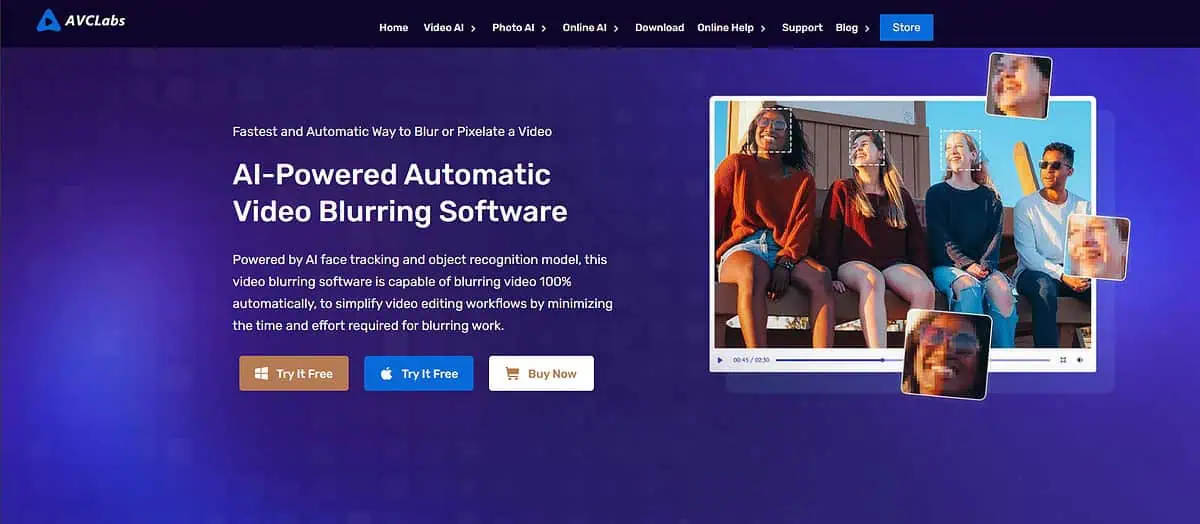
Video Blur AI este o altă aplicație de la AVCLabs care promite estompează automat fundalurile video, fețele sau orice obiect alegi în videoclipurile tale.
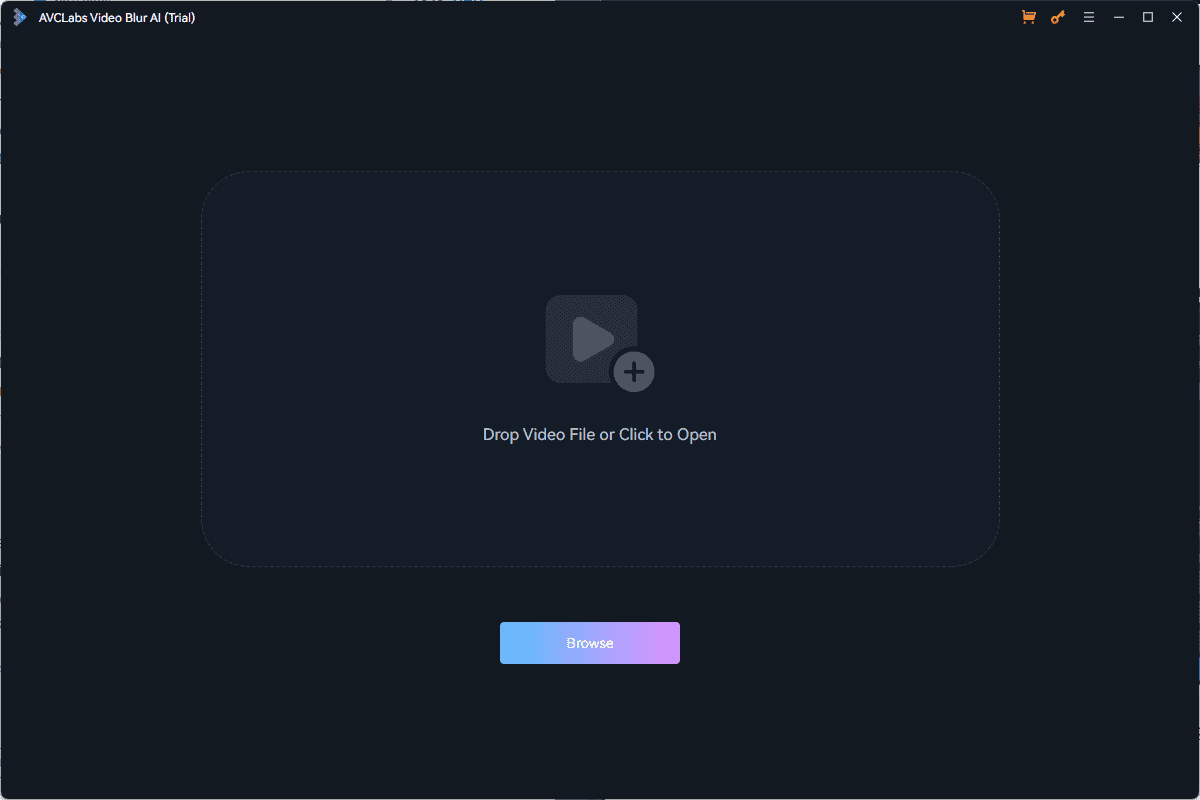
Poti personalizați dimensiunea de estompare, iar aplicația poate aplica automat efectul. Mai mult, puteți încărca cu ușurință videoclipul după care doriți să estompați târând și aruncând acesta în aplicație.
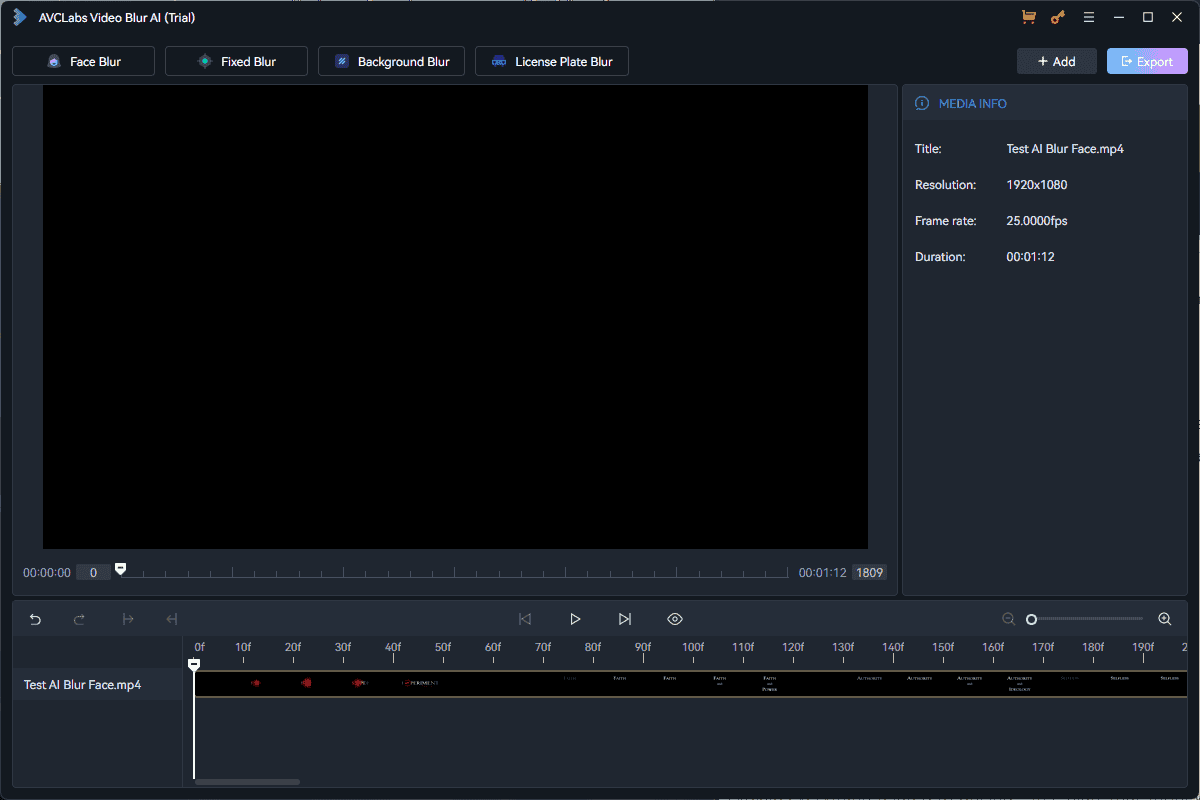
Instrumentul Video Blur AI are, de asemenea, câteva module diferite:
- Încețoșarea feței – Acest modul folosește algoritmi puternici de detectare a feței pentru detectați, urmăriți și extrageți fețe umane în videoclipuri. Puteți chiar să selectați anumite fețe pentru a estompa. Neclaritatea se mișcă automat odată cu mișcarea din videoclip.
- S-a rezolvat estomparea – Funcționează cu zone specifice și obiecte statice din videoclip.
- Neclaritate de fundal – După cum sugerează și numele, acest modul poate estompează automat fundalul. Este util în situațiile în care doriți să subliniați personajul principal.
- Încețoșarea plăcuței de înmatriculare - Folosește recunoașterea și urmărirea automată a plăcuțelor de înmatriculare.
Mai jos, puteți vedea Încețoșarea feței modul și opțiunile acestuia.
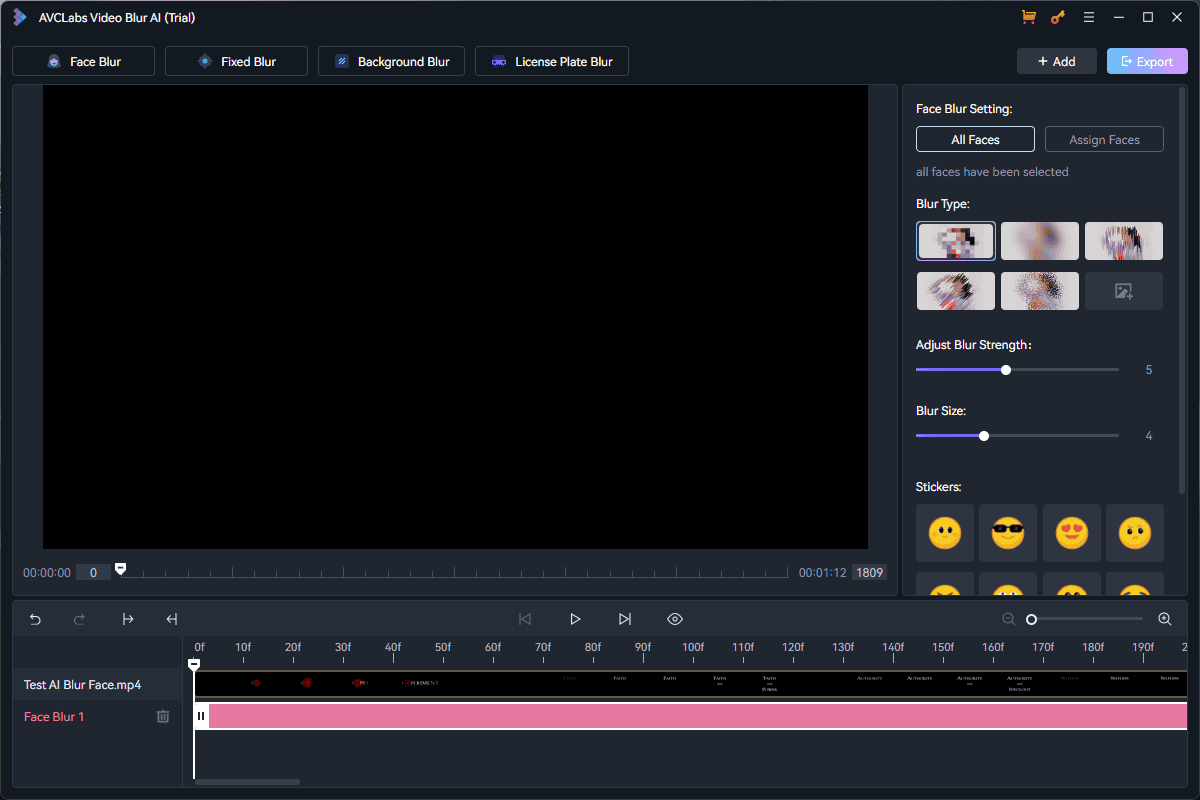
Puteți personaliza fișierul Tip, putere, dimensiune, etc.
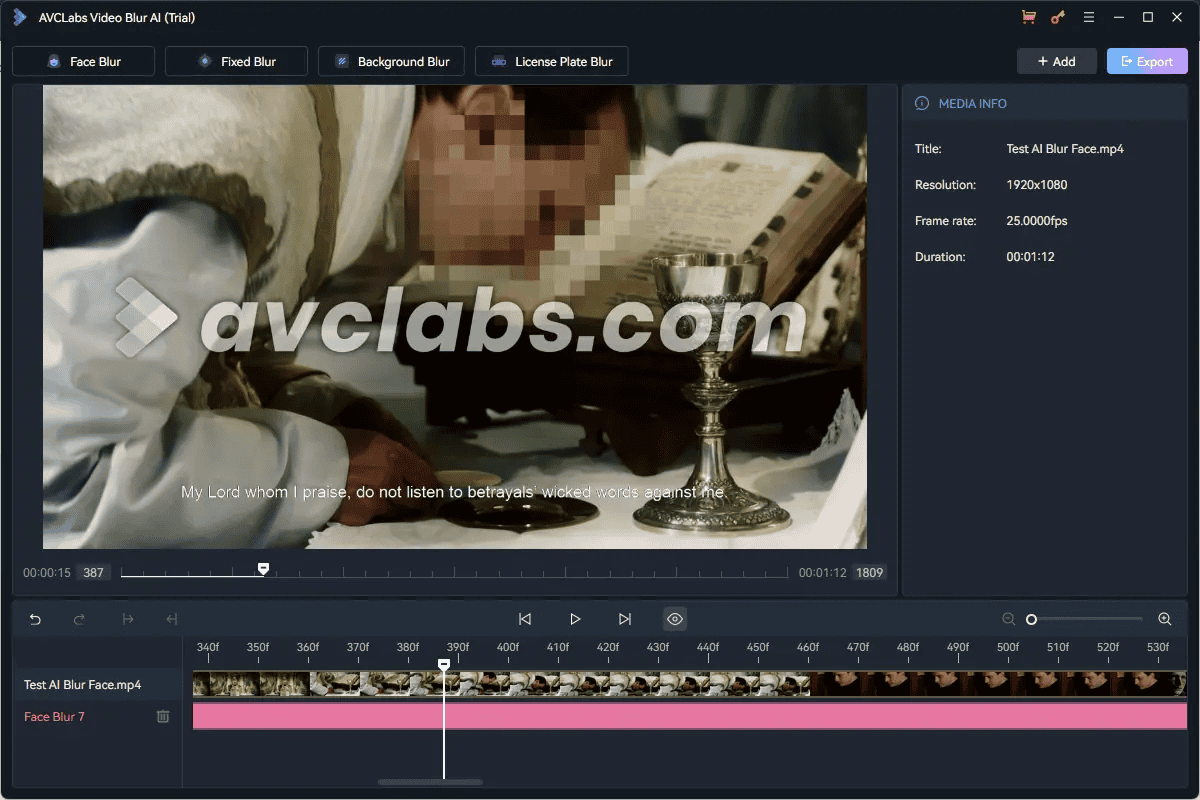
Mai jos sunt rezultatele acestui modul.
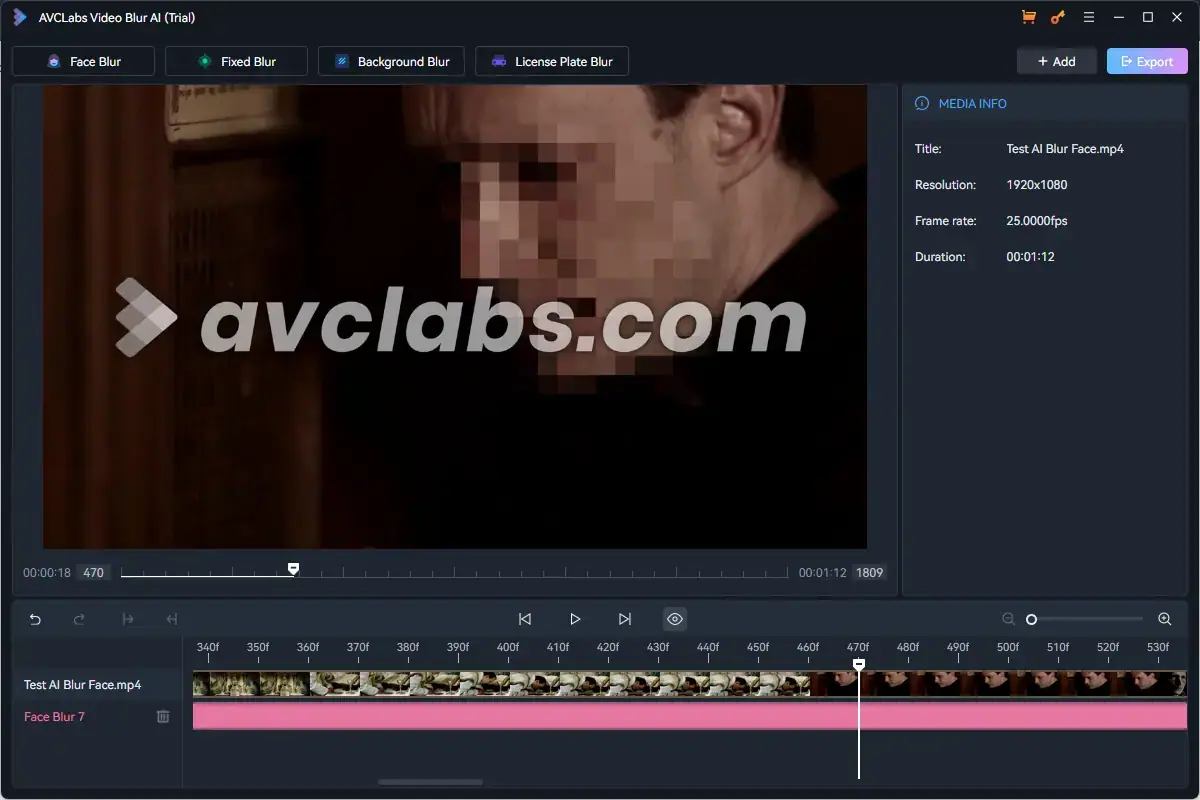
După cum puteți vedea, a functionat perfect.
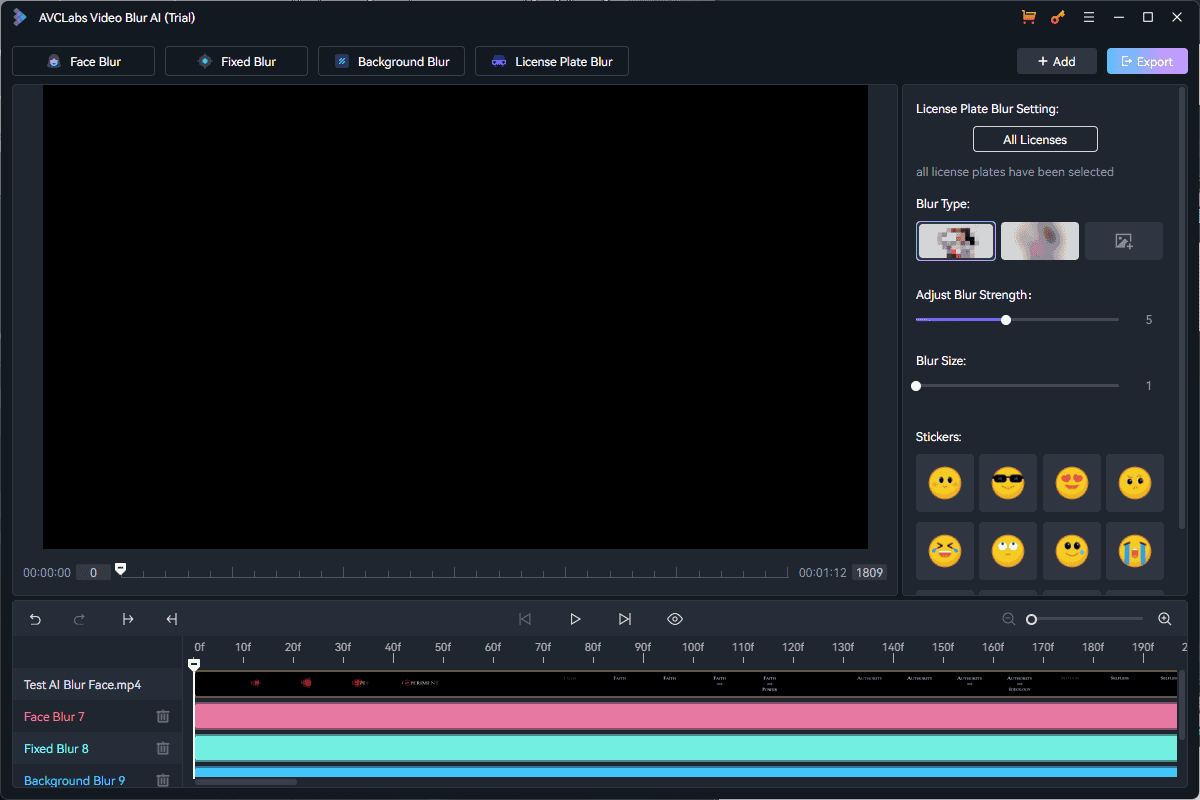
Am explorat și funcția Background Blur și puteți vedea rezultatele mai jos.
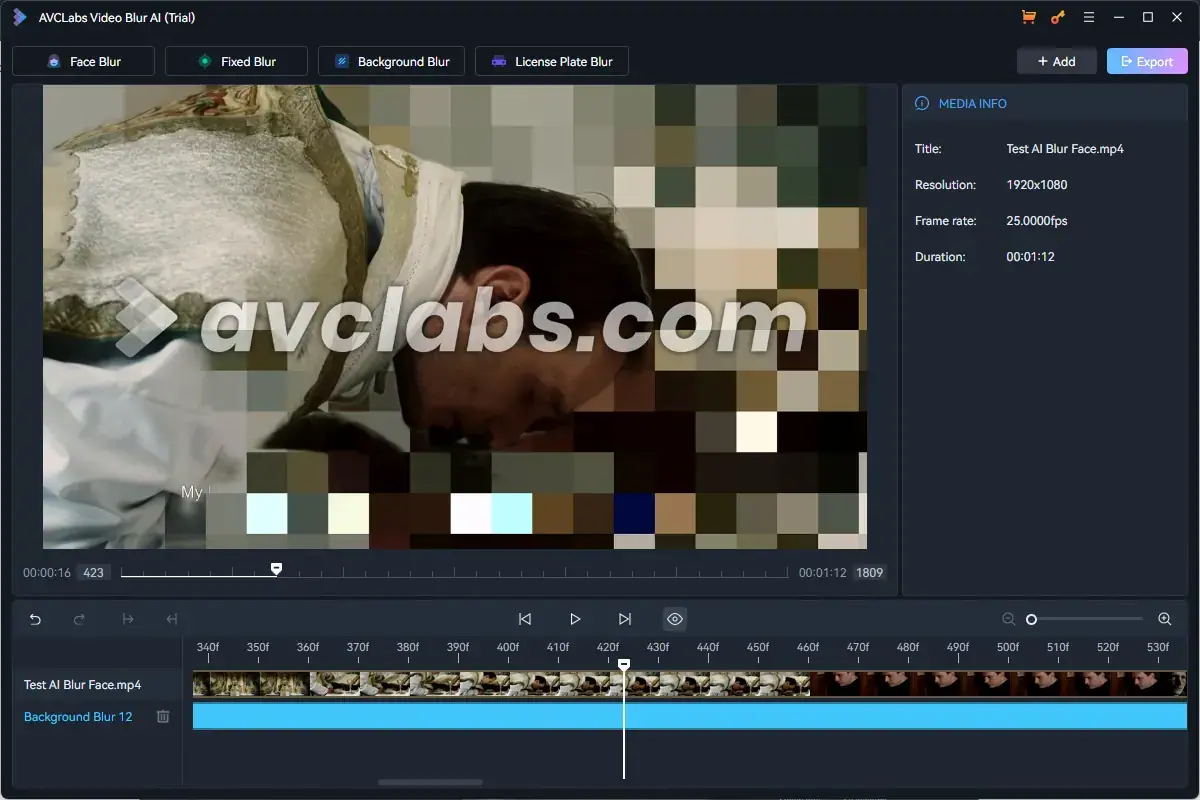
Mai jos este un alt exemplu al acestei caracteristici.

După cum puteți vedea, fețele ies cu adevărat în evidență, deoarece fundalul a fost eliminat. În concluzie, pot afirma cu siguranță că funcția de estompare funcționează conform așteptărilor.
Această caracteristică diferențiază AVCLabs de alți concurenți din domeniu. Adobe Premiere Pro vă solicită acest lucru aplica manual efectul de estompare.
II. Instrumente Foto AI
Pentru a testa capacitățile acestui software în această recenzie AVCLabs, am folosit imaginea neclară pe care o puteți vedea mai jos.

Acum că configurația de testare este clară, să examinăm fiecare dintre aceste instrumente de editare foto AI.
1. Editor de fotografii AI (PhotoPro AI)
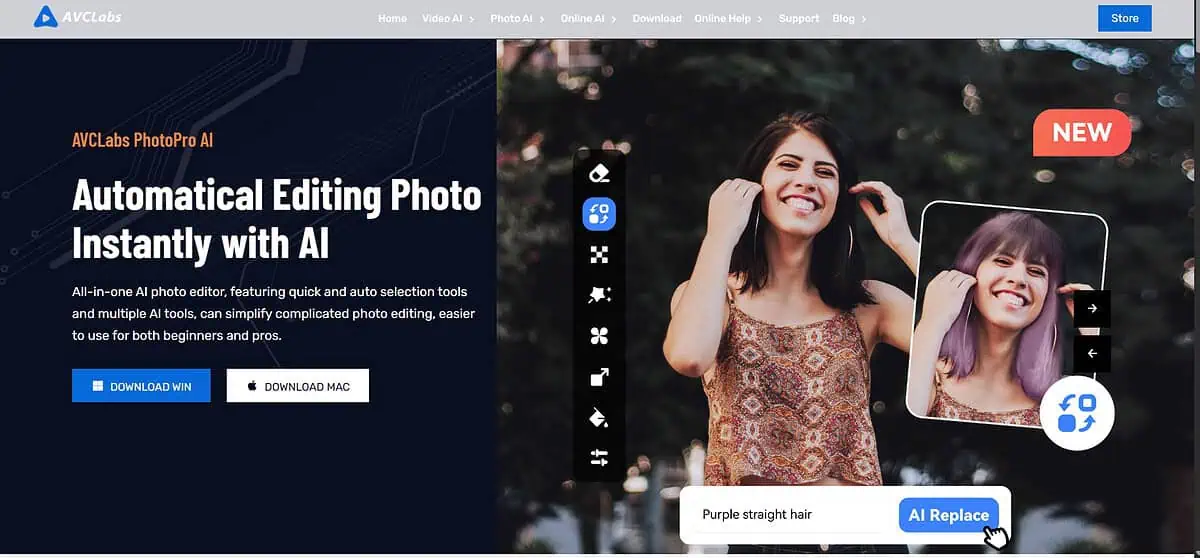
PhotoPro oferă instrumente excelente de editare foto bazate pe inteligență artificială.
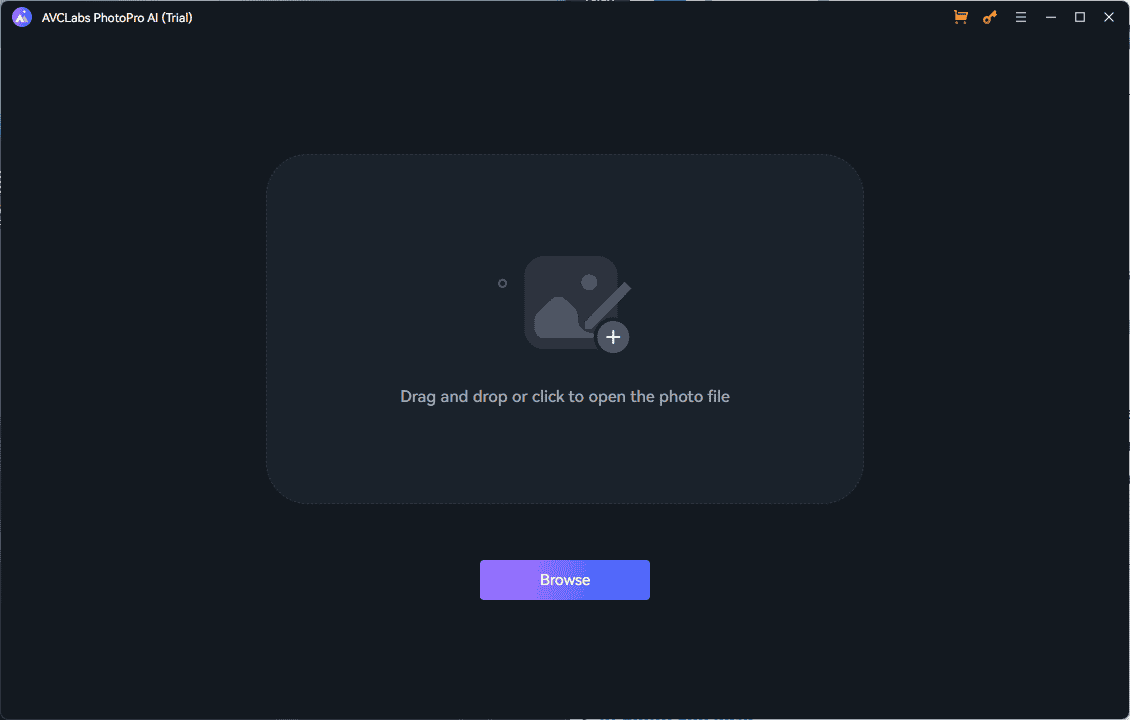
Iată câteva dintre cele mai esențiale caracteristici AI din această aplicație:
- Vopsea – Îndepărtează elementele nedorite din imagini.
- Înlocui – Înlocuiește orice obiect nedorit din imagine cu un nou obiect generat de AI prin introducerea unui text introdus.
- Mating – Vă permite să selectați și să extrageți zone specifice (oameni sau obiecte) din fundalul lor original.
Alte caracteristici valoroase includ Spori, Stiliza, Colorați, upscale, și tonifiere.
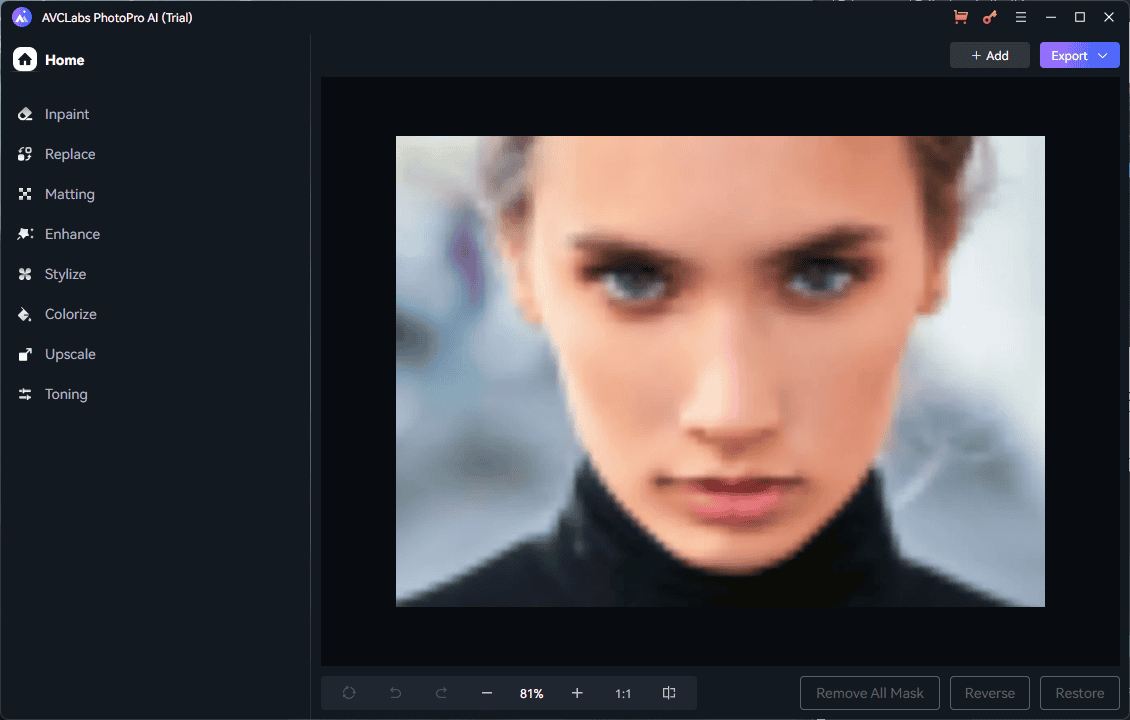
Aceste caracteristici acoperă aproape toate nevoile de editare foto, chiar și pentru cei mai experimentați utilizatori.
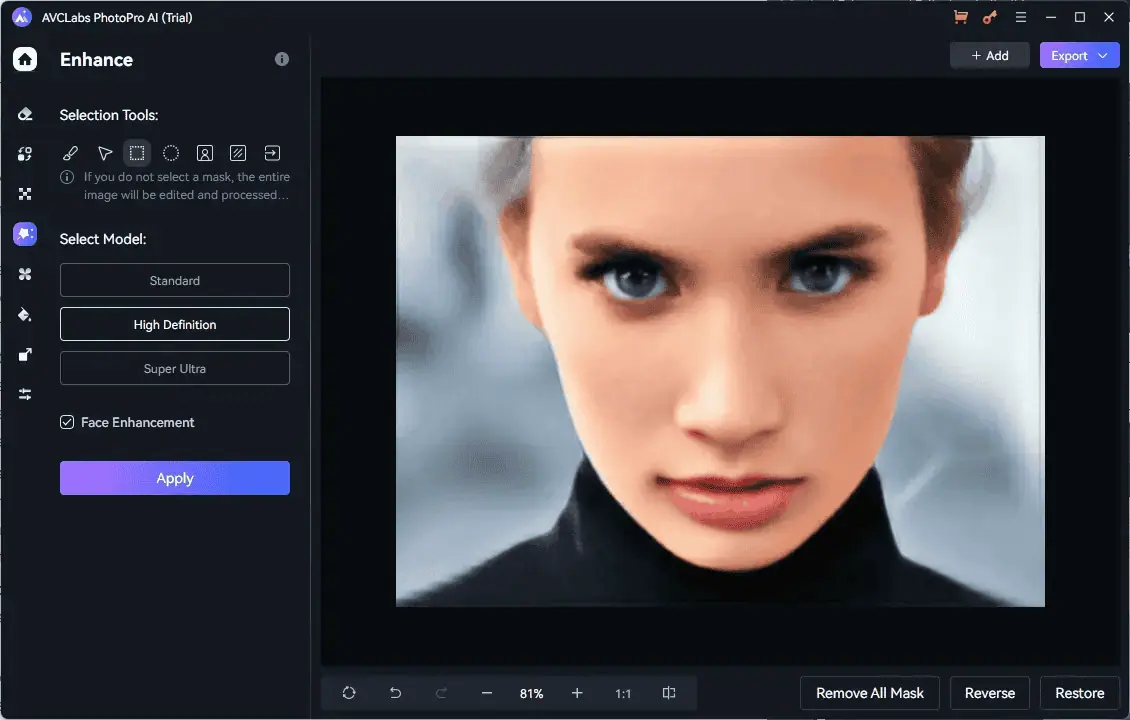
Odată ce ai încărcat poza, poți utilizați bara laterală pentru a alege modulul. Am ales Spori caracteristică deoarece imaginea pe care am folosit-o pentru a testa această aplicație era neclară.

După cum puteți vedea din fotografia rezultată, calitatea s-a îmbunătățit în comparație cu originalul.
Spre deosebire de Adobe Photoshop, este foarte ușor de utilizat și nu are practic nicio curbă de învățare. Cu toate acestea, Photoshop are o gamă mai largă de instrumente de editare.
2. AI Photo Enhancer
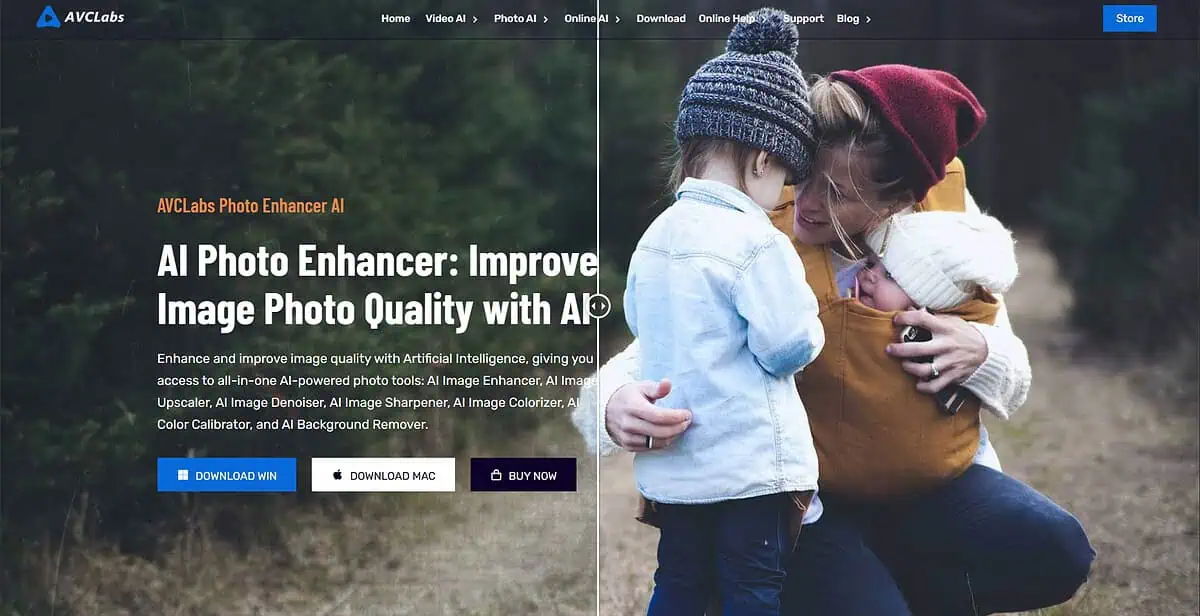
Această funcție folosește AI pentru a vă ajuta optimizați calitatea fotografiilor dvs. Se îndepărtează zgomot, cereale, artefacte, și estompare și se ascute pentru o imagine mai clară.

După ce ați încărcat fotografia în aplicație, puteți utiliza Listă de caracteristici, Setări model, și Setări imagine pentru a vă personaliza procesul de îmbunătățire.
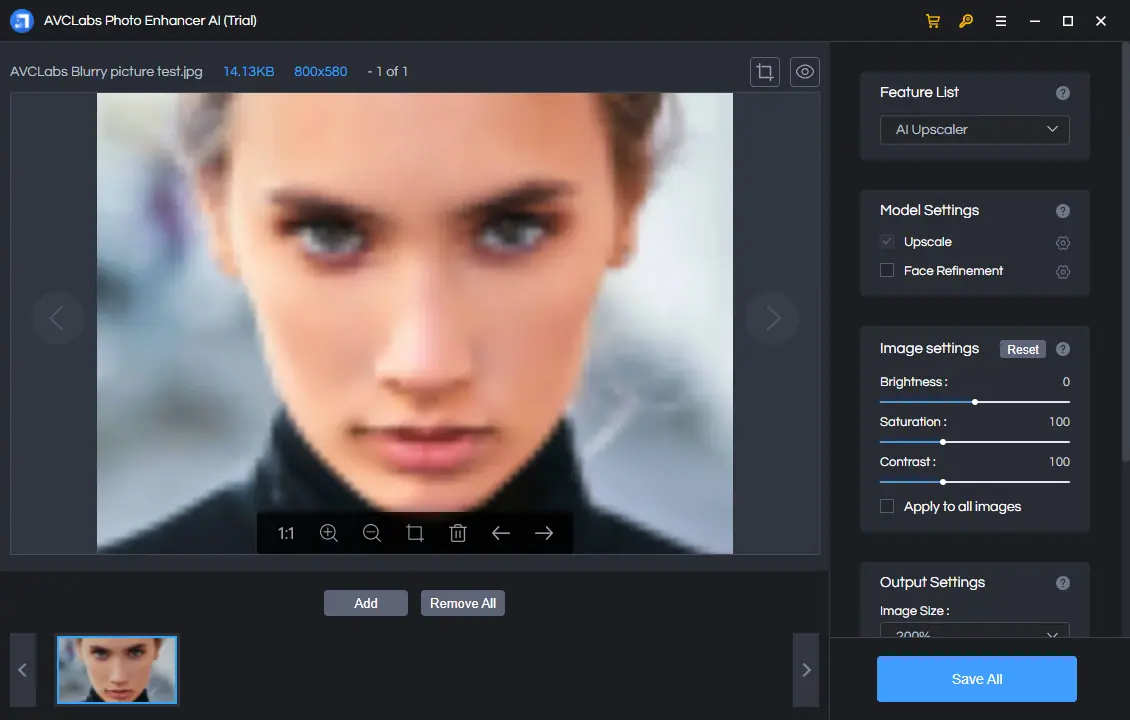
Mai jos, puteți vedea efectul AI Usccale modul. Imaginea este îmbunătățită considerabil față de originală.
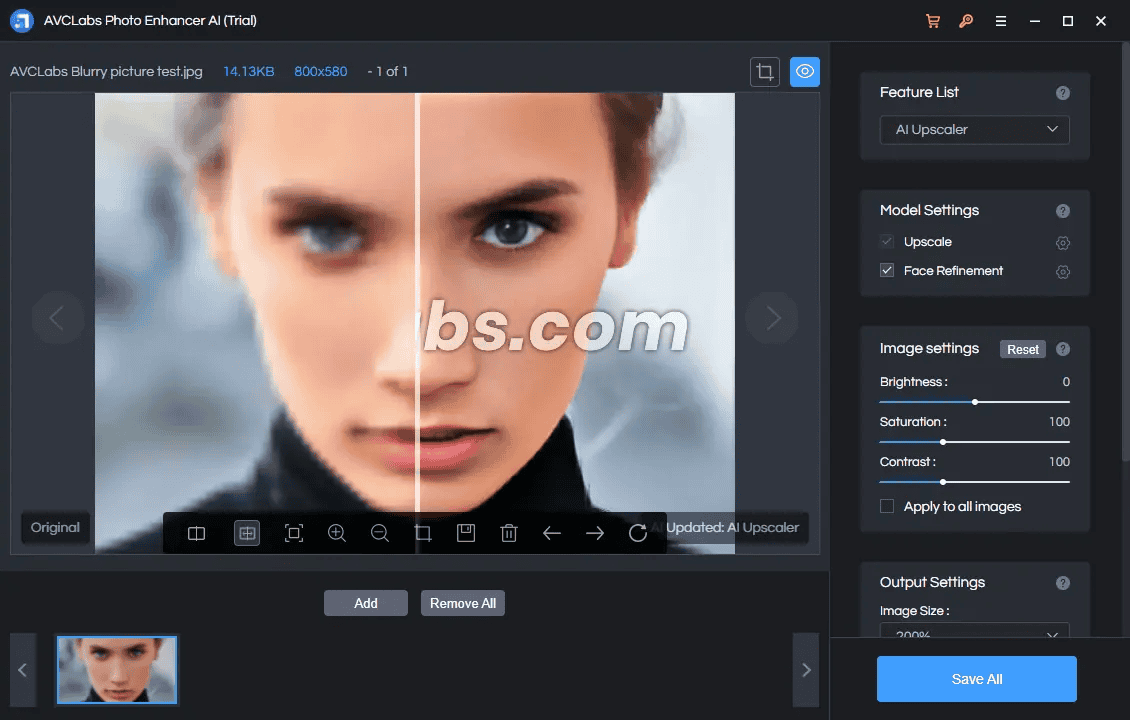
Dezvoltatorii au inclus și un Restaurarea feței AI și instrument de retuș. Compania susține că aplicația poate îmbunătăți imaginile cu până la 400% fără a pierde calitatea.
În plus, iată cum arată fotografia cu AI Denoiser.
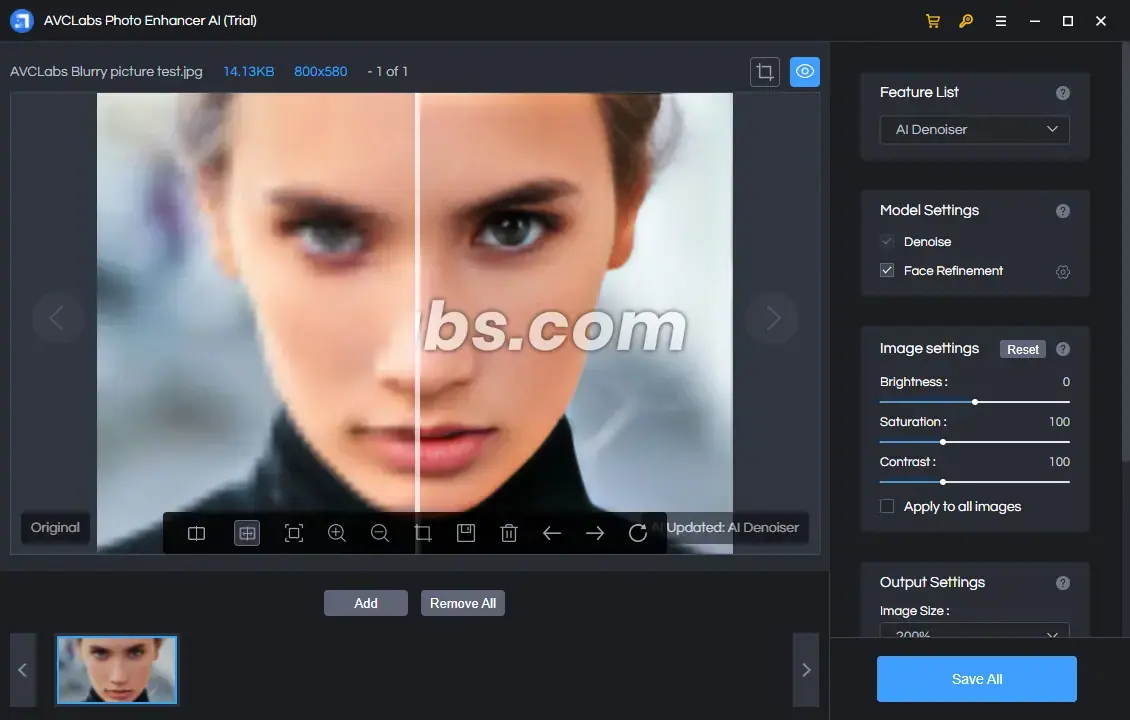
Mai jos, puteți vedea imaginea completă după optimizare.
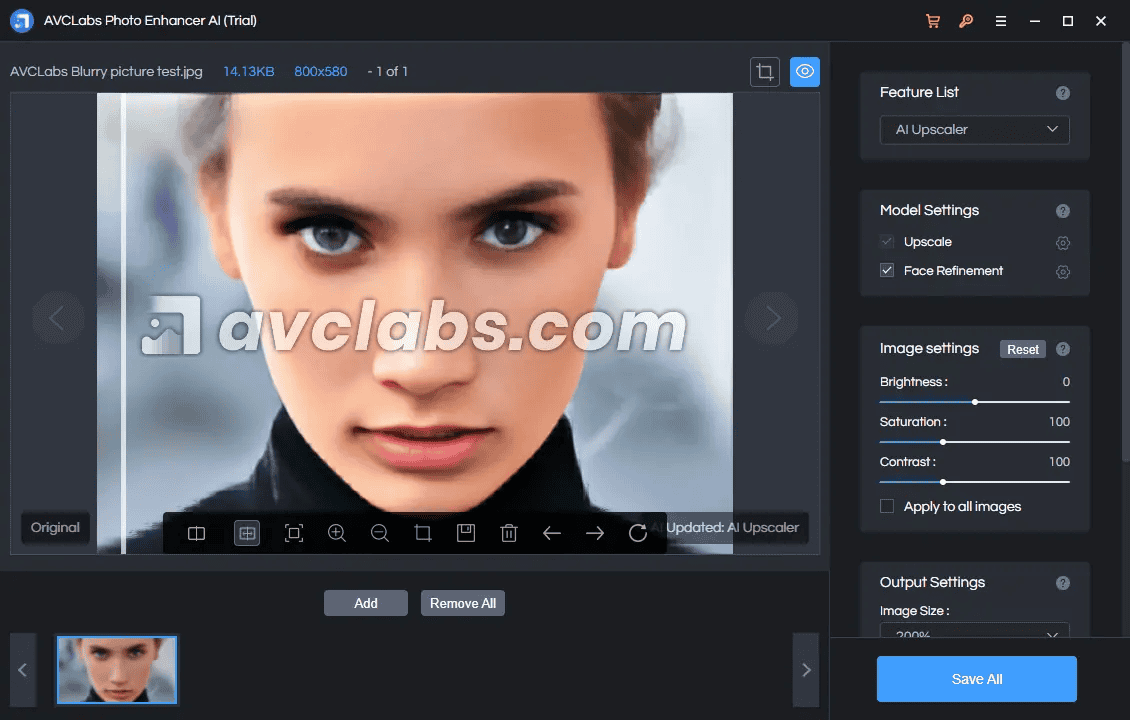
Image Enhancer a dovedit asta poate îmbunătăți chiar și unele dintre cele mai granulate imagini.
În comparație cu alte instrumente precum Gigapixel AI, AVCLabs încă câștigă în opinia mea. Gigapixel AI vă ajută să creșteți în mod natural rezoluția imaginii, în timp ce AVCLabs oferă AI Face Detection, AI Face Recovery, AI Face Refinement etc.
III. Instrumente AI online
1. AI Object Remover
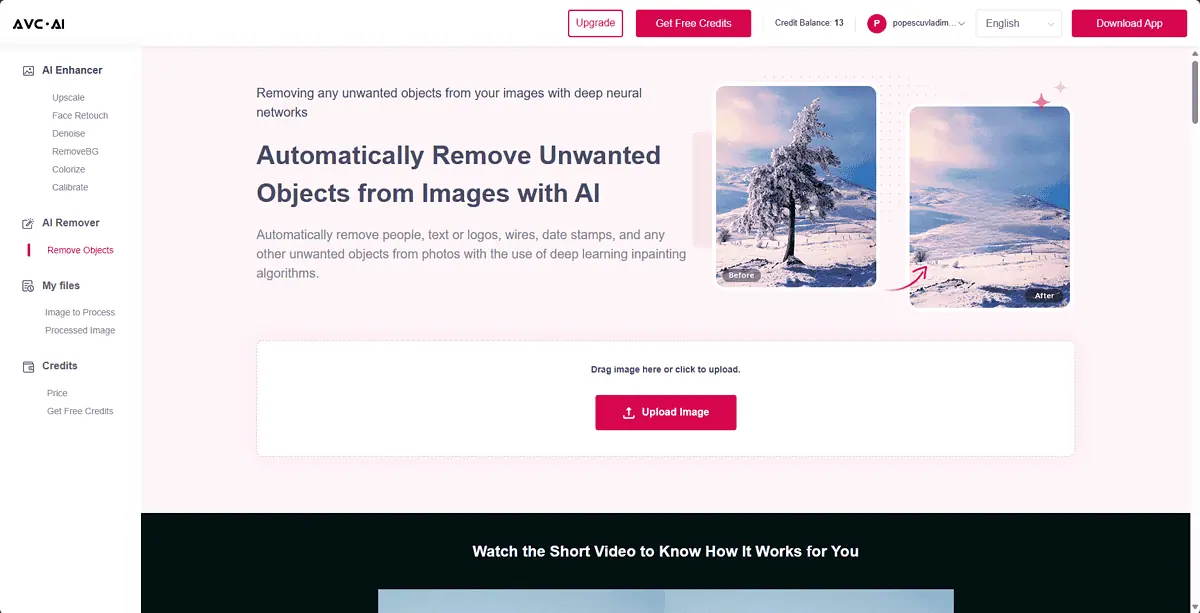
AI Object Remover este un instrument online de la AVCLabs care vă ajută să eliminați obiecte din imagini în browserul dvs.
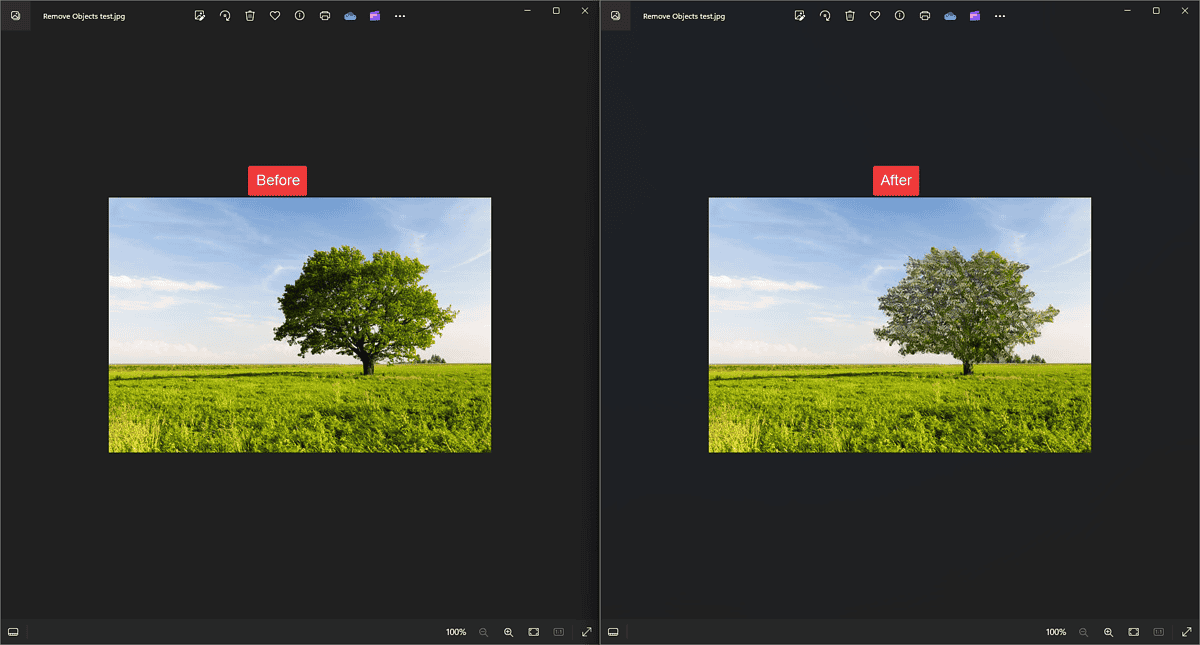
Din păcate, ea nu a reușit să îndepărteze copacul din imaginea de testare. Doar a schimbat structura zonei marcate, fără a o îndepărta.
2. AI Image Upscaler
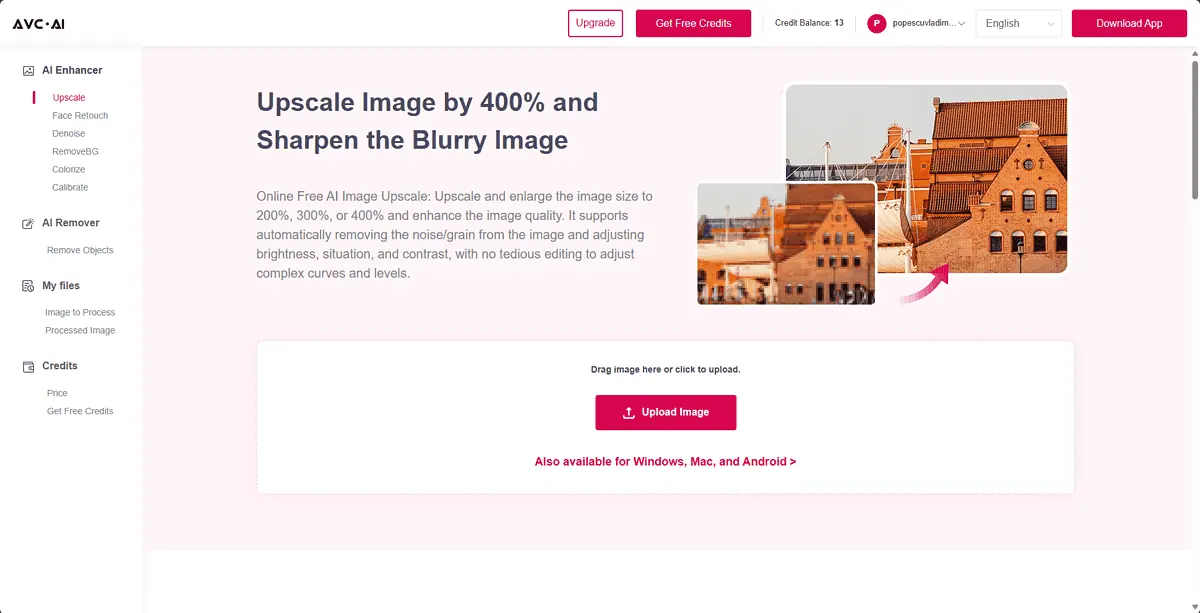
Funcția AI Image Upscaler pretinde că îmbunătățirea imaginilor cu 400%. După ce l-am testat, pot concluziona cu siguranță că rezultatul este îmbunătățit considerabil.

Cu toate acestea, nu este perfect. The problema este că AI nu a umplut zonele în mod corespunzător, deci imaginea rezultată pare ciudat.
3. Rafinarea feței AI
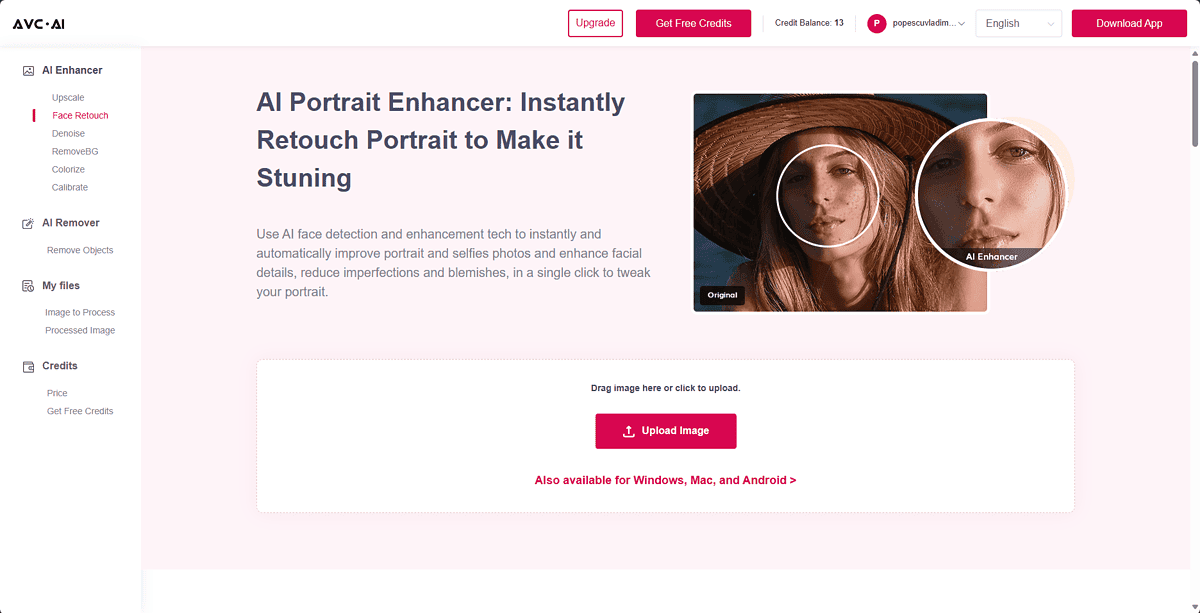
Instrumentul online AI Face Refinement ar trebui să o facă optimizați-vă fotografiile pentru cele mai bune rezultate eliminând orice pete sau imperfecțiuni.
Din păcate, serviciul nu pare să funcționeze corect. Ori de câte ori încarc o imagine, mi se prezintă meniurile de mai jos.
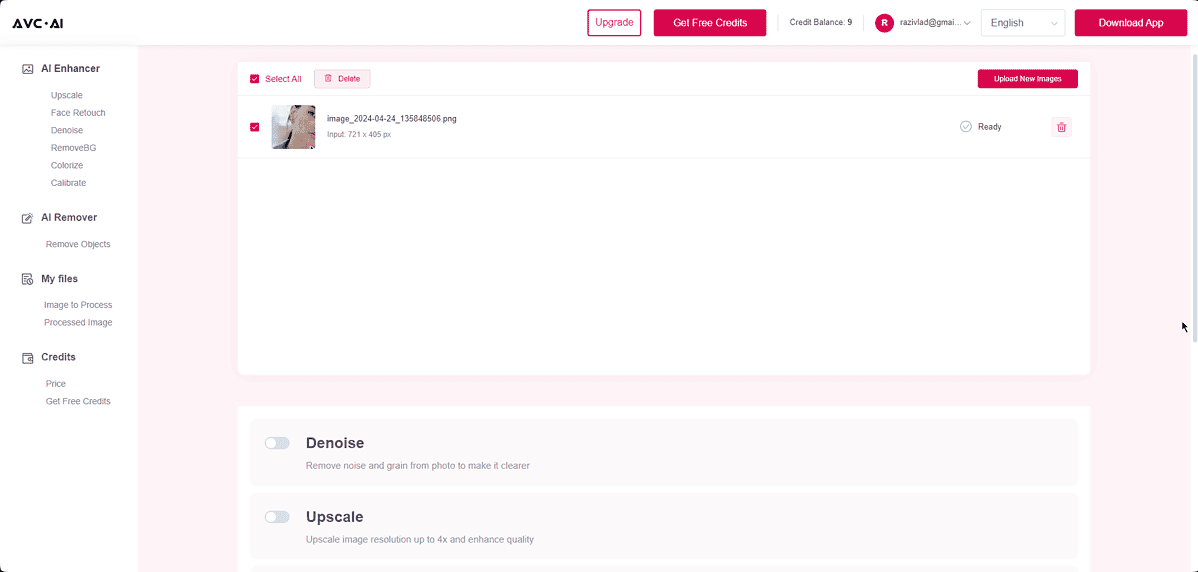
După cum puteți vedea, Nu pot accesa funcțiile Face Retuuch, chiar dacă apar în arborele de navigare din stânga.
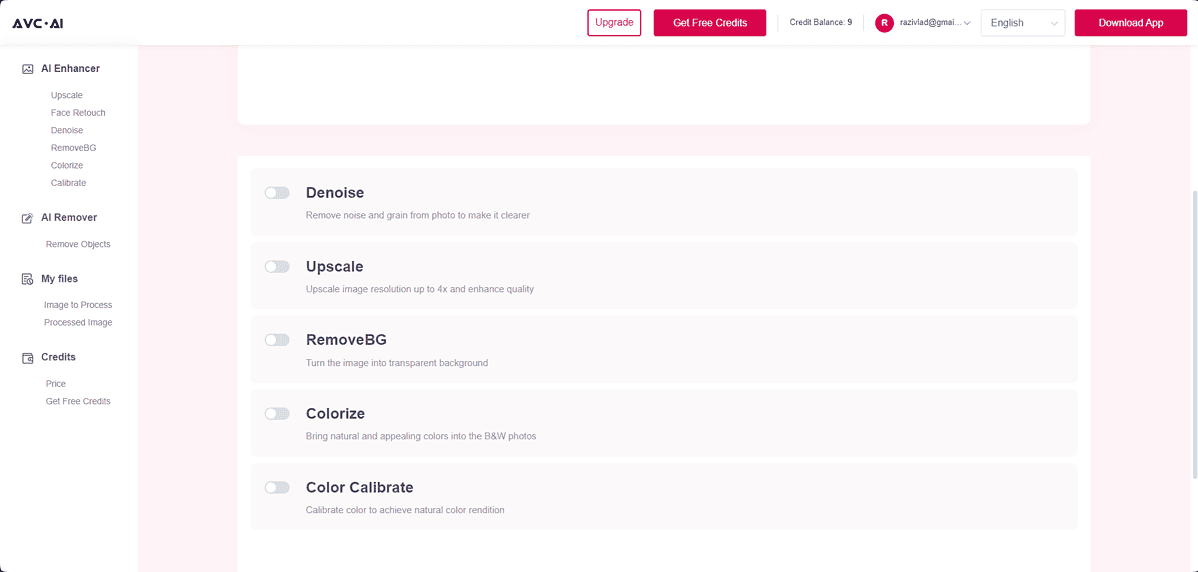
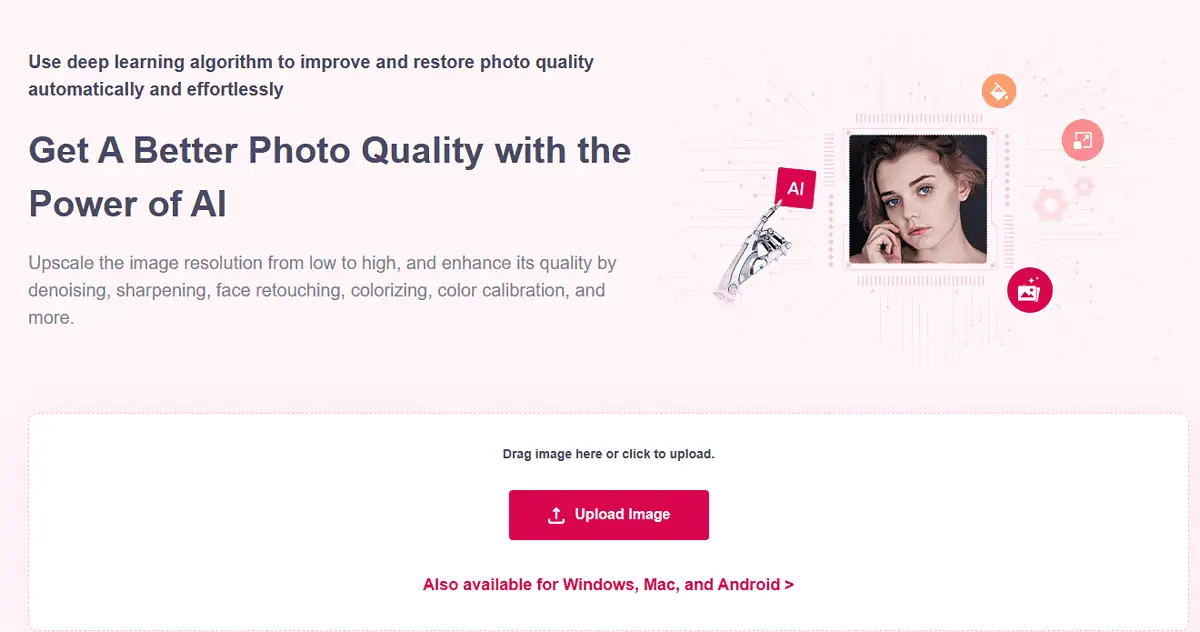
Acesta este un instrument online care poate fi rapid îmbunătățiți calitatea fotografiilor dvs.
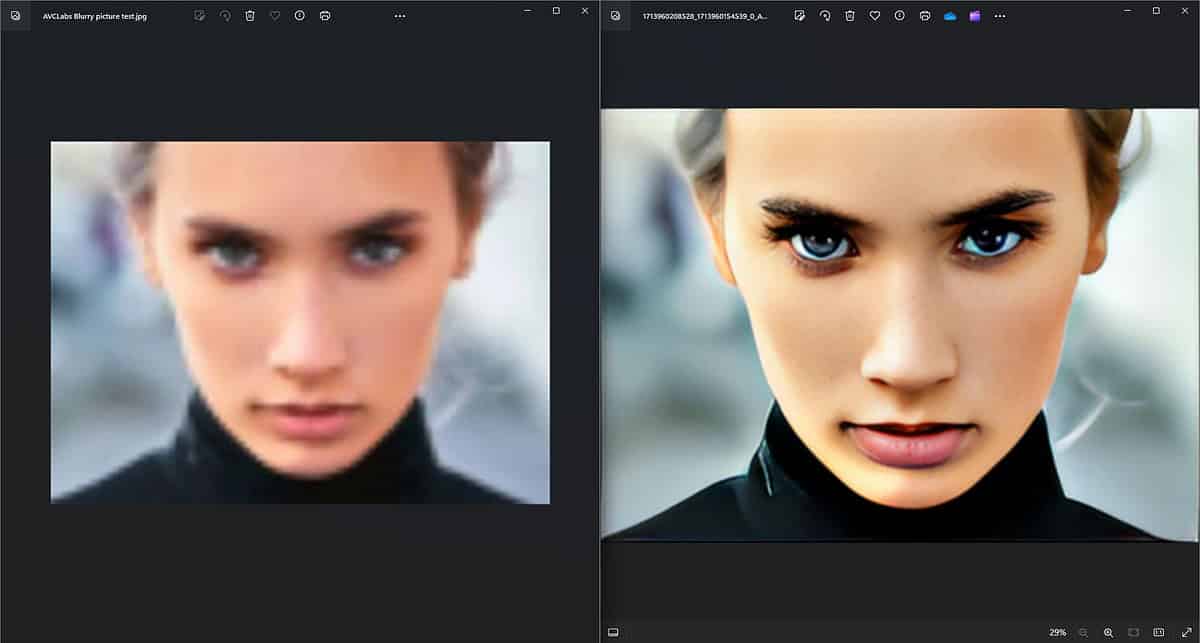
Dupa cum se poate vedea, Image Enhancer a funcționat bine, iar rezultatele vorbesc de la sine.
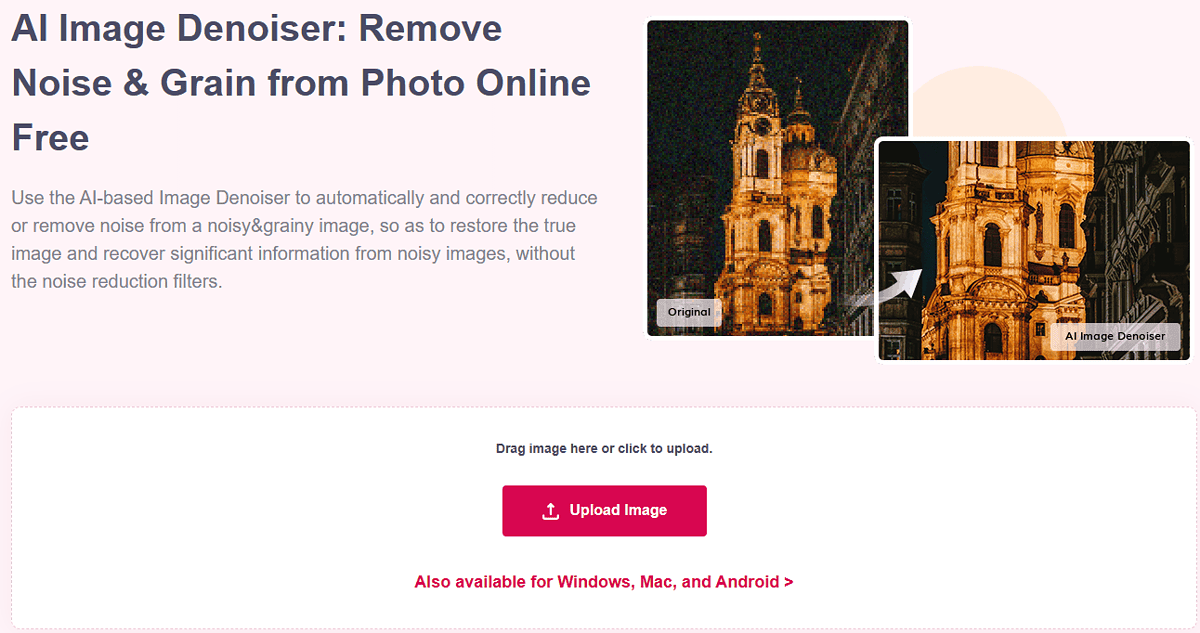
Denoiserul de imagine AI elimină granulația sau zgomotul din imagini pentru rezultate mai precise și mai clare.
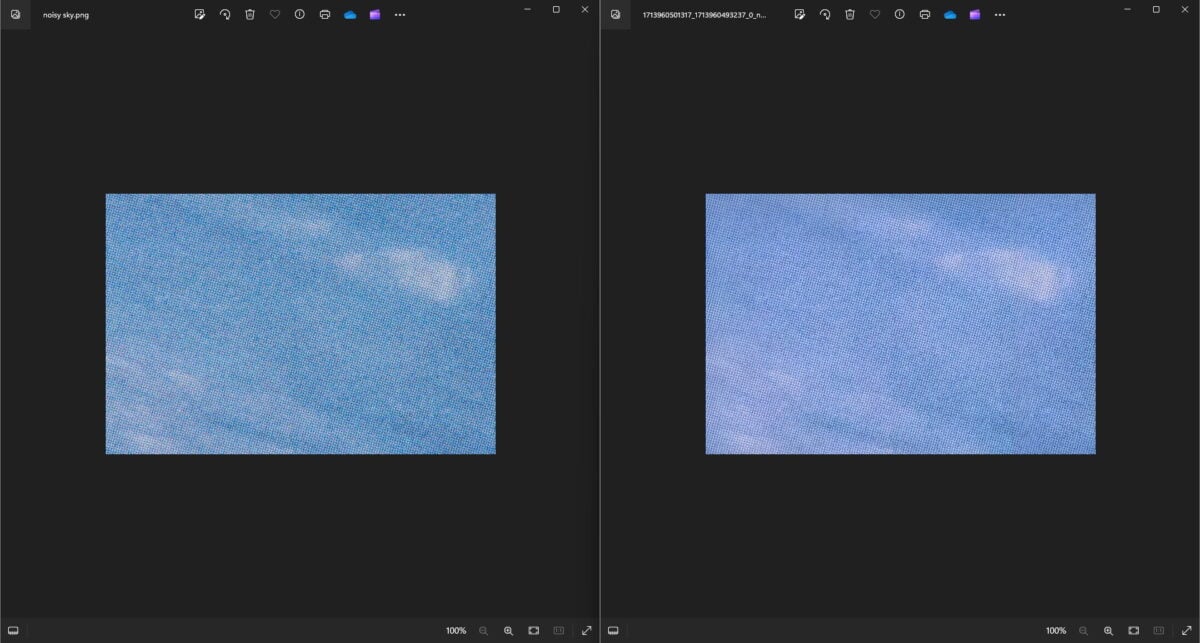
Din păcate, acest serviciu nu a îmbunătățit prea mult imaginea zgomotoasă a cerului, dar și-a schimbat nuanța.
6. AI Photo Restorer & Colorizer
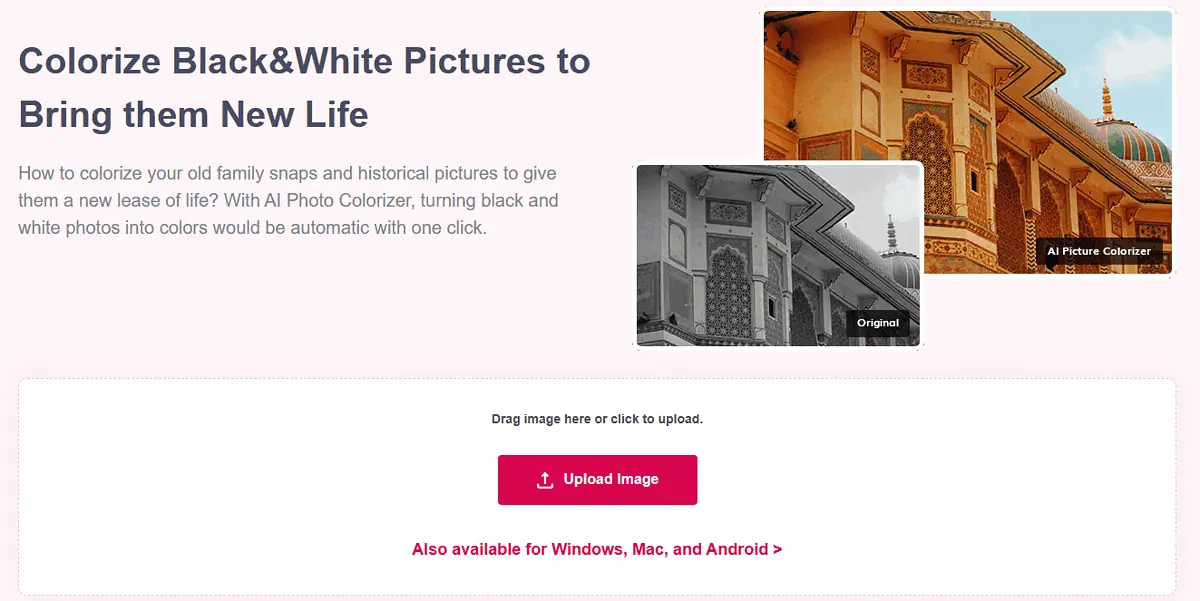
Această funcție vă permite readuce la viață fotografiile vechi și colorează-le să apară mai recent. Acest lucru este util în special pentru persoanele care doresc să-și reîmprospăteze fotografiile din copilărie.

După cum puteți vedea din rezultate, AI Colorizer a funcționat, deși culorile par puțin nenaturale.
Cum să utilizați AVClabs?
Iată cum să utilizați funcțiile remarcabile ale aplicației, una câte una:
1. Video Enhancer AI
- Descarcă, instala, și deschide Video Enhancer AI pe PC.
- Trageți și plasați videoclipul neclar în interiorul aplicației.
- Faceți clic pe meniul drop-down Presets și alegeți efectul dorit.
- Personalizați producție setări.
- Verificați opțiunile preferate din Lista de caracteristici.
- Modificați Setari video în funcție de nevoile dvs.
- Alege Format de iesire, Bitrate, codificator, și Calea de ieșire, și faceți clic pe Începeți procesarea.
- Așteaptă pentru ca aplicația să proceseze videoclipul.
- Apasă pe Vizualizați fișierul de ieșire opțiunea și redați videoclipul local.
2. Video Blur AI
- Descarcă, instala, și deschide Video Blur AI.
- Drag and drop videoclipul pe care doriți să îl editați în cadrul aplicației
- Activați tipul de estompare vrei din lista de sus. voi merge cu Încețoșarea feței pentru acest test. (Fiecare opțiune va adăuga un efect piesei video).
- Poti personalizați opțiunile din meniul lateral, cum ar fi dacă efectul este aplicat tuturor fețelor sau anumitor fețe, tipul de estompare, puterea și dimensiunea.
- Apăsaţi Joaca butonul și așteptați finalizarea procesului.
- Clic Export să-l descărcați.
3. PhotoPro AI
- Descarcă, instala, și deschide Photo Pro AI.
- Drag and drop fotografia pe care doriți să o reînnoiți în aplicație.
- Activați tipul de efect dorit din bara laterală din stânga. Am ales Enhance optiune.
- Personalizați orice format și setări de descărcare din meniu. Am ales De înaltă definiție pentru model și a activat Funcția de îmbunătățire a feței.
- Apoi am dat clic pe Aplică butonul, iar aplicația a durat câteva secunde să-mi arate rezultatul.
- Clic Export, și Salvează imaginea pentru a descărca rezultatul.
4. AI Photo Enhancer
- Descarcă, instala, și deschide AI Photo Enhancer.
- Drag and drop fotografia pe care doriți să o îmbunătățiți.
- Puteți personaliza efectele din meniul din dreapta. De asemenea, puteți alege din listă de caracteristici, activați setările modelului, și personalizați setările de imagine și producție.
- După ce sunteți mulțumit de setări, faceți clic pe Salvează tot butonul.
- Așteptați finalizarea procesului, apoi deschideți imaginea descărcată.
Tarif
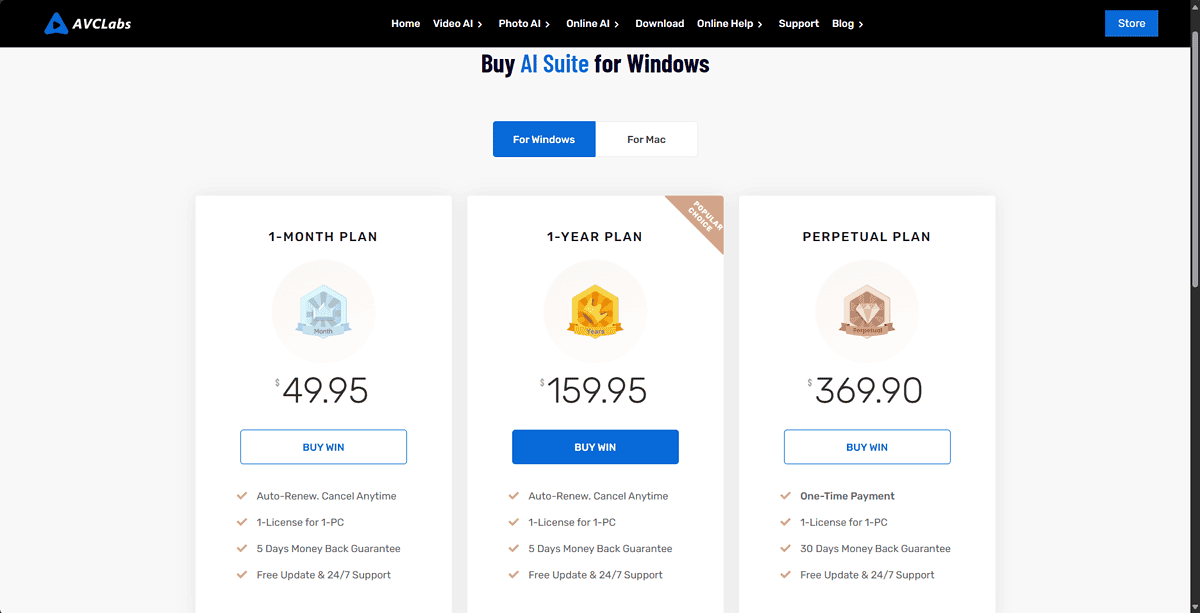
Mai jos, puteți vedea Opțiuni de preț AVClabs:
- Plan de 1 luni – Prețul la $49.95 și include actualizări gratuite și sprijin 24 / 7. Planul se reînnoiește automat în fiecare lună, dar puteți anula oricând. Primești și un 5 de zile bani înapoi de garantare.
- Planul 1-An – Prețul la $159.95, și euinclude aceleași caracteristici ca și planul de 1 lună, și cu aceeași garanție de rambursare a banilor de 5 zile.
- Planul perpetuu - Preț la $ 369.90, acest plan oferă acces pe viață la AVCLabs AI Suite și include actualizări gratuite și Suport 24/7. Necesită o singură plată și primești și un 30 de zile bani înapoi de garantare.
Revizuirea AVCLabs – Verdict
După teste amănunțite, iată concluziile mele:
- Video Enhancer AI – Performanța acestui instrument a fost SCENARIUL. Am încercat modelele Standard și Ultra Multi-Frame, dar îmbunătățirile abia se observau. S-ar putea să aibă performanțe mai bune cu videoclipuri mai puțin neclare, dar nu a îndeplinit așteptările mele pentru acest test.
- Video Blur AI - Acest instrument sa descurcat foarte bine. Funcția de detectare automată și estompare a funcționat fără probleme, făcând-o o alegere fiabilă pentru menținerea confidențialității video.
- Photo Pro AI - Acest instrument a funcționat conform așteptărilor și a arătat îmbunătățiri semnificative în calitatea imaginii încărcate. Am folosit tipul de model High-Definition în timpul testării, iar rezultatele au fost satisfăcătoare.
- AI Photo Enhancer – Acest amplificator, de asemenea executat decent. A îmbunătățit calitatea imaginii încărcate.
- Instrumentele online – Au fost lovituri. Destul de mulți dintre ei nu a funcționat la fel de bine cum s-a făcut reclamă.
În concluzie, suita de instrumente AVCLabs este un pachet mixt. Unele funcții necesită îmbunătățiri pentru ca acest serviciu să vă satisfacă toate nevoile de editare.
Depinde de tine să decizi dacă această platformă este pentru tine. Sperăm că această revizuire AVClabs vă va ajuta să luați o decizie.
Ce părere aveți despre această suită? Împărtășește-ți părerea în comentariile de mai jos!